Как настроить мобильный интернет на самсунг галакси: этапы подключения, необходимые настройки и возможные сложности
этапы подключения, необходимые настройки и возможные сложности
Мобильный интернет, как и сами смартфоны, уже практически стали неотъемлемой частью жизни почти всех горожан. Кто-то находит в них полезную информацию, кто-то — договаривается о важной встрече, а кто-то даже работает. Поэтому отсутствие сети — это как минимум неприятность. Узнайте, как включить интернет на телефоне Самсунг.
Как настроить интернет на телефоне Самсунг
На телефоне Самсунг, как и на любом другом устройстве, можно откорректировать такие данные, как имя пользователя, пароль, характеристики точки доступа, сменить канал передачи данных, имя профиля. Как правило, сеть начинает работать сразу после установки сим-карты без каких-либо дополнительных действий со стороны пользователя, поскольку вся установка проходит автоматически. Если же это не произошло, разобраться в проблеме придется самостоятельно. Включить мобильный интернет на Самсунге можно двумя способами.
Включить мобильный интернет на Самсунге можно двумя способами.
Как подключить телефон к интернету автоматически
Первое, что нужно сделать, если интернет так и не появился, — это настроить его автоматическую установку. Включить интернет на Самсунге можно так:
- Откройте сообщение с настройками. Обычно установочное СМС приходит автоматически сразу после установки карты. Но если это не произошло, направьте запрос оператору связи.
- Откройте текст сообщения и в открывшемся окне выберите “Приложение: интернет”.
- Нажмите кнопку установки. Скорее всего у вас запросят ввод пин-кода. Стандартными являются коды 0000 и 1234 Если ни один их этих вариантов не подошел, рекомендуем обратиться в техническую поддержку.
- После завершения установки активируйте мобильные данные и перезагрузите телефон, чтобы включить мобильные данные на Самсунг.
Информация!
Обычно помогает даже эта простая процедура, если на Самсунге не работает интернет.
Именно поэтому мы рекомендуем начинать именно с нее. Если же автоматическая настройка окажется для вас бесполезной, и на Samsung не работают мобильные данные, переходите к ручной.
Как включить интернет на Samsung вручную
Осуществлять ручную настройку не намного сложнее, чем автоматическую. Подключить мобильный интернет можно так:
- Запросите у вашего оператора связи данные для настройки. Имейте в виду, что универсальных настроек не существует, а потому без этой информации у вас не получится установить мобильный интернет.
- Откройте на мобильном устройстве настройки, а затем выберите меню с подключениями.
- Перейдите в раздел “Мобильные сети” и “Точку доступа”.
- Выберите пункт “Дополнения”.
- В новом окне у вас появится пустой профиль, который нужно заполнить исходя из рекомендаций оператора связи. После заполнения всех форм сохраните настройки.
- Выберите созданную точку и активируйте “Мобильные данные”.

- Перезагрузите мобильный телефон.
Таблица — Параметры для ручной настройки Интернета.
| Оператор связи | APN | Login | Password |
МТС | internet.mts.ru | mts | mts |
Мегафон | internet | gdata | gdata |
Билайн | internet.beeline.ru | beeline | beeline |
ТЕЛЕ-2 | internet.tele2.ru | Не заполнять | Не заполнять |
Как настроить интернет на Самсунг Дуос
Если телефон поддерживает установку двух сим-карт, можно настроить сеть для каждой из них по отдельности. Сделать это нужно, как и в предыдущих случаях, в меню “Мобильные сети” любым из двух описанных выше способов. Сразу после настройки у пользователя появляется возможность воспользоваться такими функциями, как:
- Данные в роуминге.
 Здесь есть возможность либо включить, либо, наоборот, отключить передачу данными в зависимости от необходимости. Использование интернета некоторых российских операторов на территории других стран бывает очень затратно, поэтому гораздо выгоднее совсем отключить данные в роуминге.
Здесь есть возможность либо включить, либо, наоборот, отключить передачу данными в зависимости от необходимости. Использование интернета некоторых российских операторов на территории других стран бывает очень затратно, поэтому гораздо выгоднее совсем отключить данные в роуминге. - Вызовы VoLTE. Активация этой функции позволяет улучшить качество голосовых вызовов, если эта опция активирована. Это условие работает только при работающих сетях 4G.
- Режим сети. Если возможность самостоятельно выбрать режим сети. По умолчанию установлена LTE, но по желанию ее можно сменить и на другой режим. Например, если вам не требуется интернет, но важно поддерживать звонки и СМС, то рекомендуем выбрать сеть с 2G интернетом.
- Точки доступа. Как правило, никакие изменения в этом случае не требуются. Все настройки автоматически высылаются операторами связи и автоматически устанавливаются при включении телефона. Если вдруг пользователь собьет настройки, у него есть возможность вернуться к прошлым установкам.

- Сетевые операторы. В этом, как и в прошлом случае, все настройки устанавливаются автоматически, без участия пользователя. Но если есть такая необходимость, то держатель мобильного телефона может сам выбрать сетевого оператора. Например, это нужно, когда автоматические настройки не являются оптимальными с точки зрения показателей.
Как переключить 3G и 4G
Подключение такой услуги доступно не во всех случаях. Для этого должен быть соблюден ряд условий. Прежде всего, гаджет должен поддерживать соответствующую функцию. Проверить это нетрудно — достаточно зайти в настройки и найти в параметрах строчку о переключении сети. Во-вторых, район, в котором будут использовать телефон, должен иметь покрытие и 3G, и 4G. Найти эту информацию можно на официальном сайте оператора связи. В-третьих, сама сим-карта должна поддерживать обе сети.
Для того чтобы переключить 3G и 4G сети, потребуется:
- Зайти в “Параметры” и “Мобильные сети”.

- В появившемся окне выбрать наиболее предпочтительный тип сети.
- Вновь зайти в “Мобильные сети”.
- Открыть вкладку “Режим сети”.
- Выбрать режим, актуальный для 4G.
Если после установки новых настроек не работают мобильные данные на Samsung, потребуется перезагрузить телефон привычным способом. Если не поможет и это — вновь повторить все пункты установки.
Теперь вы знаете, как производить настройку интернета на телефоне Samsung. Единственная проблема, которая может возникнуть при этом — отсутствие сети при автоматической или ручной установке. Обычно в таких случаях помогает простая перезагрузка устройства. Но если она не помогает, а все настройки корректны, рекомендуем обратиться в сервисный центр: там вам помогут включить 3G на Самсунг Галакси.
Загрузка.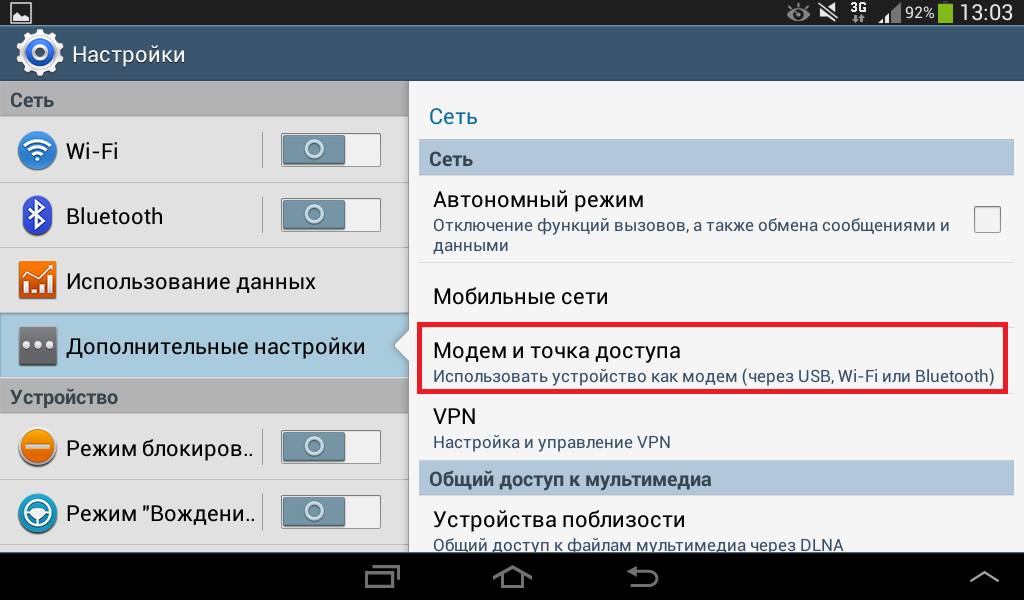 ..
..Не работает мобильный интернет на Samsung Galaxy
Что случилось
Почему интернет может не работать
Проблема может быть как с самим устройством, так и с сетью оператора сотовой связи или SIM-картой.
Чтобы выяснить причину и восстановить соединение с интернетом, используйте рекомендации ниже по порядку.
Что делать, если интернет не работает
1. Перезагрузите устройство
Если интернет перестало работать внезапно, перезагрузите устройство.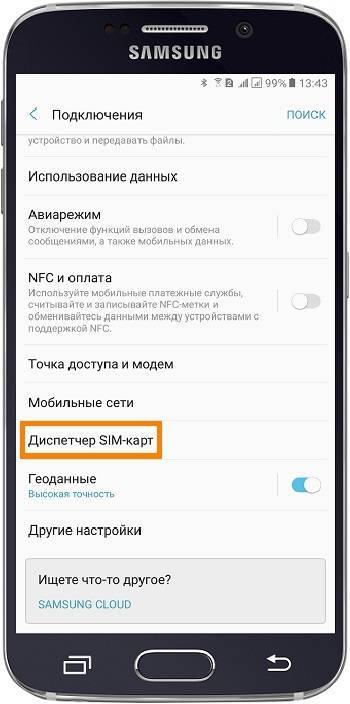 Такая проблема может быть из-за сбоя
подключения к сети оператора, и перезагрузка его устранит.
Такая проблема может быть из-за сбоя
подключения к сети оператора, и перезагрузка его устранит.
Проверьте, работает ли интернет после перезагрузки.
Если после перезагрузки интернет не работает, перейдите к следующей рекомендации.
2. Включите интернет на устройстве
Интернет на устройстве можно включить или отключить с помощью специального переключателя. Проведите два раза сверху вниз по экрану, найдите Мобильные данные и убедитесь, что этот переключатель активен.Если переключатель неактивен, включите его и перезагрузите устройство. Проверьте, работает ли интернет.
Если после перезагрузки интернет не работает или переключатель был активен, перейдите к следующей рекомендации.
3. Проверьте настройки интернета
Если устройство новое или вы меняли SIM-карту, настройте интернет.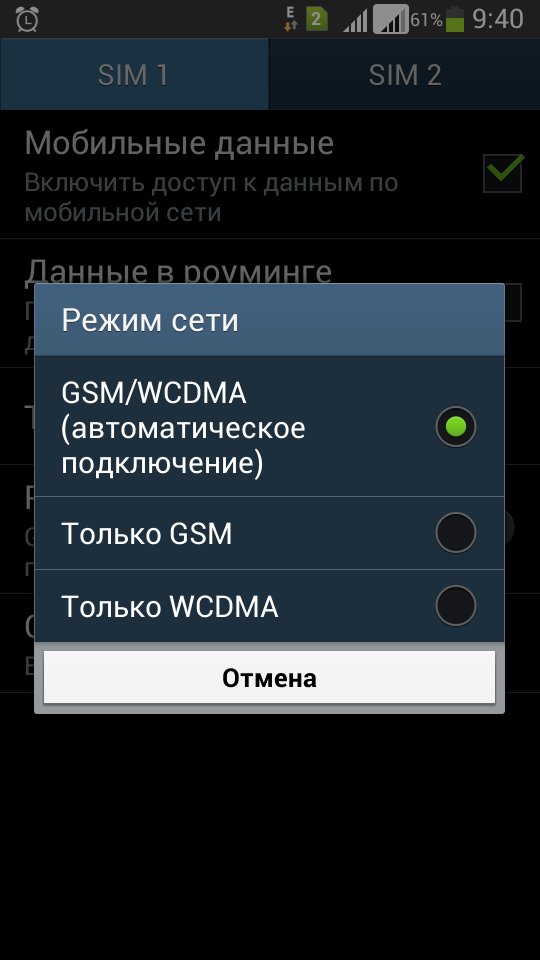
Проверьте, работает ли интернет после настройки.
Если после настройки интернет не работает, перейдите к следующей рекомендации.
4. Выберите SIM-карту для выхода в интернет
Если ваше устройство с двумя SIM-картами, проверьте, что для использования интернета выбрана нужная: откройте Меню → Настройки → Подключения → Диспетчер SIM-карт → Мобильные данные → выберите SIM-карту.
Если нужная SIM-карта не была выбрана, перезагрузите устройство и проверьте, работает ли интернет.
Если нужная SIM-карта была уже выбрана или интернет не заработал, перейдите к следующей рекомендации.
5. Проверьте баланс
Убедитесь, что на счету SIM-карты есть деньги или не закончился пакет трафика. Если не знаете, как это сделать, обратитесь к вашему сотовому оператору за помощью.
Если баланс был отрицательным или закончился трафик, пополните счет, перезагрузите устройство и проверьте,
работает ли интернет.
Если баланс положительный, пакет трафика не закончился или это не помогло, перейдите к следующей рекомендации.
6. Проверьте другой браузер
Проверьте работу интернета в другом браузере. На устройствах Samsung предустановлено два браузера: Chrome (может находиться в папке Google) и Интернет (может находиться в папке Samsung).
Если в другом браузере интернет работает, удалите данные того браузера, в котором интернет не работает.
Если в другом браузере интернет не работает, перейдите к следующей рекомендации.
7. Проверьте дату и время
Проверьте, правильно ли установлены время и дата на устройстве. Если дата и время неправильные: откройте Меню → Настройки → Общие настройки → Дата и время → установите верные значения.
Перезагрузите устройство и проверьте, работает ли интернет.
Если дата и время верные или их настройка не помогла, перейдите к следующей рекомендации.
8. Проверьте устройство в безопасном режиме
Если все вышеперечисленные рекомендации не помогли, вероятно, интернет блокирует какое-то загруженное приложение. Чтобы проверить это, загрузите устройство в безопасном режиме. В этом режиме все загруженные приложения отключаются и не влияют на работу устройства.
Проверьте, работает ли интернет в безопасном режиме.
Если в безопасном режиме интернет работает, проблема в каком-то из загруженных приложений: антивирусе, фаерволе, блокировщике рекламы и т.п. Удаляйте загруженные приложения по одному и проверяйте работу устройства. Лучше начать с тех, которые установили последними.
Если в безопасном режиме интернет не работает, перейдите к следующей рекомендации.
9. Вставьте SIM-карту другого оператора
Чтобы локализовать проблему, поставьте с свое устройство SIM-карту другого оператора, настройте и попробуйте выйти в интернет. Это поможет понять, где неисправность: в устройстве или у оператора мобильной связи.
Для проверки важно вставить SIM-карту другого оператора именно в ваше устройство. Бесполезно вставлять вашу SIM-карту в другой телефон.
Если с SIM-картой другого оператора интернет работает, значит проблема в сети оператора. Обратитесь к
нему за
консультацией.
Если с SIM-картой другого оператора интернет не работает, значит проблема в устройстве. Перейдите к
следующей
рекомендации.
10. Сделайте сброс данных
Сброс данных поможет устранить все программные сбои, которые могли возникнуть на устройстве, и не
исчезают после обычной перезагрузки.
После сброса настройте интернет и проверьте его работу.
Если интернет не работает, обратитесь в сервисный центр Samsung.
Как включить, подключить и настроить мобильный 3G интернет на Samsung Galaxy S Duos 2 GT-S7582
Приветствуем на droidium.ru. Хотите подключить 3G интернет на Samsung Galaxy S Duos 2 GT-S7582, но не знаете, как это сделать? Тогда наша инструкция именно то, что Вам нужно. В неё мы расскажем, как настроить и включить мобильный 3G интернет. Из данной статьи Вы узнаете, как включить, подключить и настроить 3G интернет на телефоне Samsung Galaxy S Duos 2 GT-S7582. Конечно для бывалого пользователя Android-гаджета подключить мобильный интернет на смартфоне труда не составит. Но если человек первый раз пытается получить доступ к 3G интернету, то может возникнуть ряд вопросов и трудностей.
Мобильный 3G/4G интернет это прекрасная возможность быть всегда онлайн. Мобильность 3Г интернета позволяет выходить в сеть где бы Вы не находились.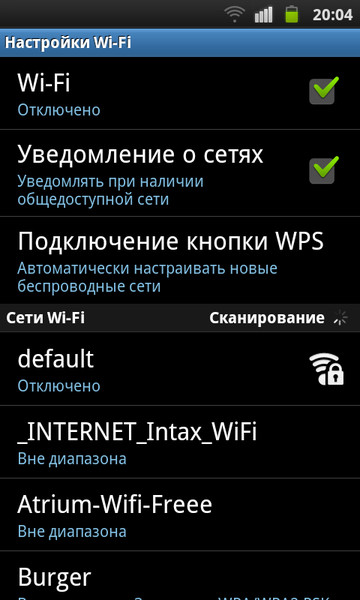 Конечно, далеко не всё гладко с сервисом предоставления услуги у именитых операторов связи. Иногда 3G тормозит, зависает или вообще не работает. Между тем данная технология уже давно набрала популярность и её пользуется огромное количество народу. Наряду с популярностью, снижаются и цены на мобильный 3G трафик, что конечно не может не радовать. Давайте же узнаем, как правильно включить и настроить мобильный 3G на Samsung Galaxy S Duos 2 GT-S7582.
Конечно, далеко не всё гладко с сервисом предоставления услуги у именитых операторов связи. Иногда 3G тормозит, зависает или вообще не работает. Между тем данная технология уже давно набрала популярность и её пользуется огромное количество народу. Наряду с популярностью, снижаются и цены на мобильный 3G трафик, что конечно не может не радовать. Давайте же узнаем, как правильно включить и настроить мобильный 3G на Samsung Galaxy S Duos 2 GT-S7582.
Настройка и подключение мобильного 3G интернета на телефоне Samsung Galaxy S Duos 2 GT-S7582
На современных планшетах и смартфонах можно подключить два варианта современных технологий, которые разработаны для выхода в интернет. Это технологии Wi-Fi и 3G. Также смартфоны поддерживают GPRS, но этот стандарт уже устарел и он не будет рассмотрен в нашей статье. GPRS используется в условиях отсутствия 3G и WiFi технологий. А настраивать его нужно аналогично мобильному 3G интернету. Что касается WiFi, то данная технология будет полезна в домашних условиях, если Вам нужно организовать беспроводную сеть.
Перейдём же к настройке 3G интернета. Что нужно для того чтобы включить 3G интернет на Samsung Galaxy S Duos 2 GT-S7582? Чтобы установить 3G интернет на смартфоне Samsung Galaxy S Duos 2 GT-S7582 нужно включить опцию или ‘Сети мобильной связи’ или ‘Мобильный интернет’ в настройках (название этого пункта меню зависит от прошивки установленной на телефоне).
Вы наверняка знаете, что в РФ есть несколько крупных мобильных операторов, которые предлагают доступ в интернет по 3G технологии: Билайн (Beeline), Мегафон (Megafon), МТС (MTS) и Скайлинк (Skylink). На Украине наиболее популярны операторы Киевстар (Kyivstar), Диджус (Djuice) и опять же МТС. Качество их услуг может быть разным и зависит от карты покрытия конкретно их 3Г сети. Поэтому советуем заглянуть на сайт выбранного вами оператора и посмотреть эту карту. Чтобы настроить 3G интернет на Samsung Galaxy S Duos 2 GT-S7582 нужно выяснить параметры для подключения на сайте оператора, симкарта которого установлена в вашем телефоне. Для самого подключения и настройки 3G нужно узнать тип сети (поскольку он может быть разный для вашего региона) и выяснить параметры подключения, а именно APN (Access Point Names). APN это данные точки доступа, которые нужны для подключения к 3G сети. Ещё раз повторим, что все данные можно узнать на сайте мобильного оператора у которого Вы решили получать услугу мобильного интернета.
Поэтому советуем заглянуть на сайт выбранного вами оператора и посмотреть эту карту. Чтобы настроить 3G интернет на Samsung Galaxy S Duos 2 GT-S7582 нужно выяснить параметры для подключения на сайте оператора, симкарта которого установлена в вашем телефоне. Для самого подключения и настройки 3G нужно узнать тип сети (поскольку он может быть разный для вашего региона) и выяснить параметры подключения, а именно APN (Access Point Names). APN это данные точки доступа, которые нужны для подключения к 3G сети. Ещё раз повторим, что все данные можно узнать на сайте мобильного оператора у которого Вы решили получать услугу мобильного интернета.
Операционная система Андроид поддерживает автоматический поиск APN точек доступа, но поскольку все мобильные операторы на своих сайтах предоставляют конкретные настройки для подключения, то мы также рассмотрим как вручную настроить параметры для включения 3G интернета, создав точку доступа самостоятельно. Входим в ‘Настройки’, в настройках нужно найти меню ‘Беспроводные сети’ или ‘Беспроводная связь’, где будет пункт ‘Мобильная сеть’.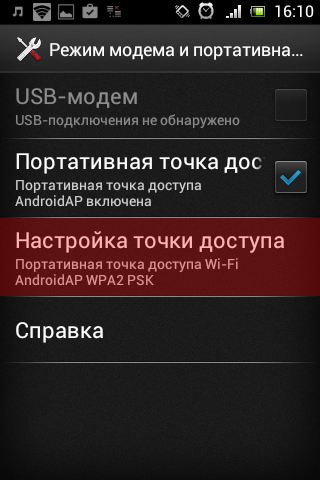 Здесь уже будут доступны ‘Точки доступа APN’. Как мы уже сказали, зачастую точка сама определяется, но если по каким-то причинам этого не произошло, то нужно указать параметры APN самостоятельно. Для этого нужно зайти в ‘Точки доступа APN’ и жмём ‘Создать APN’.Далее вводим параметры подключения к 3G, которые можно найти на сайте вашего оператора.
Здесь уже будут доступны ‘Точки доступа APN’. Как мы уже сказали, зачастую точка сама определяется, но если по каким-то причинам этого не произошло, то нужно указать параметры APN самостоятельно. Для этого нужно зайти в ‘Точки доступа APN’ и жмём ‘Создать APN’.Далее вводим параметры подключения к 3G, которые можно найти на сайте вашего оператора.
Для наглядности демонстрируем параметры от МТС:
Для подключению к 3G необходимо указать APN, имя сети, логин и пароль. После ввода настроек не забудьте включить ползунок/галочку напротив пункта ‘Мобильная сеть’ в настройках Samsung Galaxy S Duos 2 GT-S7582 или разрешить передачу данных если это необходимо.
Иногда с некоторыми устройствами может возникнуть одна трудность, — значение поля ‘Тип аутентификации’ может принять статус ‘Не установлено’. При этом подключение к сети будет невозможным. Если у Вас появилась такая проблема, то просто установите для этого параметра значение ‘Нет’. Напоследок хотим привести информативную табличку по настройкам APN у трех основных мобильных операторов:
Если у Вас появилась такая проблема, то просто установите для этого параметра значение ‘Нет’. Напоследок хотим привести информативную табличку по настройкам APN у трех основных мобильных операторов:
На этом наша инструкция по включению, настройке и подключению 3G интернета на телефоне Samsung Galaxy S Duos 2 GT-S7582 закончена, надеемся статья оказалась полезной и Вы подключили мобильный интернет на своём смартфоне.
как включить мобильные данные на A10, A31, A51 — Doitdroid.com
На чтение 4 мин. Просмотров 324 Опубликовано
В большинстве современных смартфонов, в том числе и в Самсунг Гелекси, можно подключить два вида интернета: wi-fi или «мобильный». Но далеко не все пользователи смартфонов Самсунг точно знают, как именно настроить передачу мобильных данных. Некоторые детали подключения зависят от конкретной модели смартфона.
Что нужно для подключения мобильных данных
В первую очередь для подключения мобильных данных необходимо согласовать этот вопрос с оператором связи.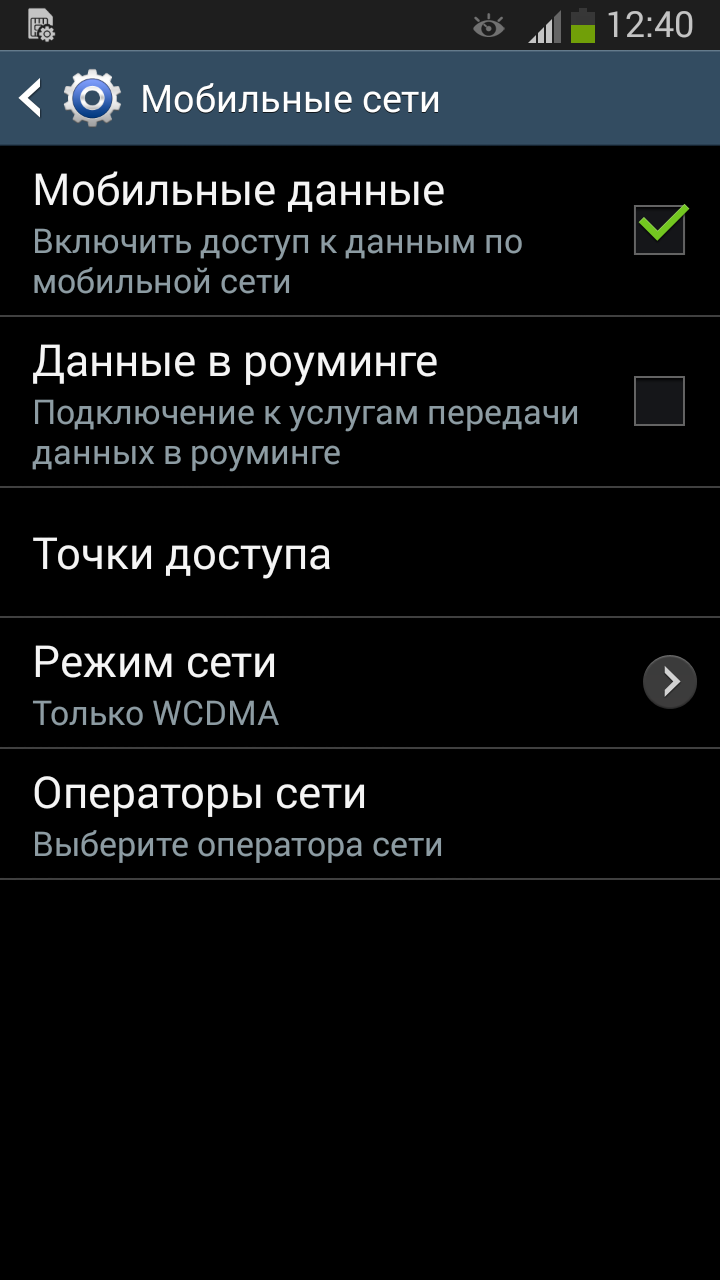 Для определенного номера должен действовать подходящий тариф, на котором предлагается некое количество интернета в месяц по 2G/3G/4G сети. Это может быть без лимитный трафик или ограниченный, например 1-2 Гб интернета.
Для определенного номера должен действовать подходящий тариф, на котором предлагается некое количество интернета в месяц по 2G/3G/4G сети. Это может быть без лимитный трафик или ограниченный, например 1-2 Гб интернета.
В большинстве случаев есть возможность подключить мобильный интернет автоматически. Для этого оператор высылает в виде СМС все необходимые настройки и пользователю достаточно нажать кнопку «применить/установить». Если автоматические настройки не работают, то оператора можно попросить дать информацию для ручного ввода данных.
Пошаговая инструкция
При настройке мобильных данных на Самсунге необходимо учитывать конкретную модель, поскольку в каждом варианте есть свои нюансы подключения мобильных данных.
А10
Чтобы настроить интернет вручную, необходимо обратиться к оператору связи и попросить все необходимые данные. Затем алгоритм настройки прост:
- Открыть меню устройства.
- Найти значок с шестеренкой (настройки), открыть.

- Найти в настройках вкладку с надписью «Подключения» (такой вкладки может не быть, тогда ищем следующий пункт).
- Открываем «Мобильные сети».
- Следующий пункт «Точка доступа».
- Нажать «Добавить точку доступа» или «Опции».
- Ввести все данные, что дал оператор.
Нажать «Сохранить».
Затем следует перейти в пункт меню с названием «Мобильные данные» и включить их. После этого стоит перезагрузить устройство.
А31
Здесь алгоритм следующий:
- На главном экране смартфона необходимо провести пальцем от верхнего края дисплея вниз.
- Открытое окно потянуть вниз до самого конца экрана.
- Нажать по значку с отображением мобильных данных.
- Он должен загореться синим цветом.
Если при этом мобильные данные не включились, следует проверить настройки через вкладку «Подключения» ввести все данные точки доступа, которые даст оператор связи и перезагрузить телефон.
А51
Для подключения мобильного интернета в Самсунг Гелекси А51 необходимо произвести следующие действия:
- Зайти в настройки смартфона.

- Выбрать вкладку «Подключения».
- Затем зайти в диспетчер СИМ карт.
- Выбрать приоритетную Сим-карту для подключения мобильных данных.
- Затем вернуться в основное меню и включить мобильные данные.
У смартфонов с двумя сим-картами обязательно следует настроить интернет для того оператора, с чьей симки будет осуществляться выход в интернет. Если использовать планируется мобильные данные обоих операторов, то настроить следует две точки доступа.
Другие модели
При настройке интернета в других моделях Самсунг Галакси, алгоритм остается прежним. Оптимально, если получится сделать автоматическую настройку, когда оператор вышлет все данные сразу на телефон и их необходимо будет только установить. Ручное управление происходит в настройках во вкладке Мобильные сети. Необходимо ввести все те же данные, что дает оператор связи, если не ввели их автоматически.
Разница в подключении Wi-fi и мобильных данных
Датчик Вай-Фай сегодня есть в каждом смартфоне. Самый легкий способ подключиться открыть меню быстрого доступа и нажать на иконку ВайФай. Есть и второй способ подключения беспроводного интернета. Зайти в настройки, затем нажать вкладку «Подключение» и Wi-Fi. Все открытые сети устройство найдет автоматически. Для закрытых сетей необходимо ввести пароль.
Самый легкий способ подключиться открыть меню быстрого доступа и нажать на иконку ВайФай. Есть и второй способ подключения беспроводного интернета. Зайти в настройки, затем нажать вкладку «Подключение» и Wi-Fi. Все открытые сети устройство найдет автоматически. Для закрытых сетей необходимо ввести пароль.
Как быть, если мобильные данные не работают?
Если не получается добавить профиль или телефон не дает настроек сети, нет возможности выйти в интернет через мобильные данные возможно смартфон работает в режиме «Гость». Этот профиль отображается на панели быстрого доступа. Чтобы получить доступ к настройкам интернета профиль нужно изменить на «Владелец».
Еще одна причина, почему не работают мобильные данные интернет не оплачен или не предусмотрен в конкретном тарифе. Чтобы уточнить этот вопрос необходимо обратиться к оператору связи.
Мобильный интернет на сегодняшний день есть практически в каждом смартфоне. Настроить его поможет оператор связи в автоматическом режиме или даст информацию для ручных настроек. В телефонах Samsung Galaxy все алгоритмы по настройкам мобильного интернета идентичны. Важно при наличии двух сим-карт настроить интернет от того оператора, от которого планируется использовать мобильные данные.
В телефонах Samsung Galaxy все алгоритмы по настройкам мобильного интернета идентичны. Важно при наличии двух сим-карт настроить интернет от того оператора, от которого планируется использовать мобильные данные.
Автор статьи
Люблю свой Android, видео с котиками и хорошие дизайнерские решения для смартфонов будущего.
Написано статей
MTS Интернет настройкиЧтобы настроить Samsung Galaxy J1 использовать MTS Интернет в Россия следуйте ниже шагов.
Не успешный? Проверьте APN настройки параметров Руководство для России MTS больше настроек, чтобы попытаться Samsung Galaxy J1Заменить приведенные выше значения в вашем Galaxy J1 со значениями в каждой настройке ниже MTS альтернативные настройки, которые могут быть совместимы с вашим устройством. ☄ MTS APN настройки Чередование 1 для Galaxy J1 — MTS InternetСмотрите также: MTS MMS настройки для Samsung Galaxy J1 Выберите другой телефон модальное … Samsung Galaxy J1 получить полную спецификацию от GSM.COOL … Samsung Galaxy J1
Смотреть все спецификации для Samsung Galaxy J1 Настройки точка доступа (APN) доступные для Samsung Galaxy J1 в РоссияИнтернет настройки для других моделей телефонов |
Как настроить интернет в самсунге. Как включить мобильный Интернет на Самсунг Галакси А3
Как включить мобильный Интернет на Самсунг Галакси А3
Настроить мобильный интернет, а за одно и получение и отправку сообщений ММС, можно на любом телефоне Samsung поддерживающем эти функции.
В зависимости от модели телефона и его производителя, установленной на него ОС, меню настроек будет разное.
В связи с этим разработана очень удобная система программирования настроек без использования человека в автоматическом режиме. Такой режим называется получение автоматических настроек интернет и ммс на мобильный телефон. Активируется эта возможность через оператора сотовой связи.
Как это работает? По команде клиента, на телефон приходят смс сообщения, которые содержат нужные настройки. Телефон когда «увидит» что это настройки, спрашивает сохранить их, если хозяин телефона нажимает «Да», эти настройки записываются в память телефона, а старые если они были, удаляются.
Как подать команду, что бы пришли смс сообщения с автоматическими настройками? Для этого существует как минимум три способа.
Первый, надо послать смску на короткий номер своему оператору связи.
Второй, сделать запрос на официальном сайте оператора сотовой связи.
Позвонить в службу поддержки и попросить отправить автоматические настройки на телефон.
Еще для смартфонов на базе Android в Play Маркете есть специальные приложения, например APN Backup & Restore. Эта программа автоматически определят модель вашего телефона и оператора связи и из свой базы данных подставляет нужные настроки в раздел Точки Доступа — настройка MMS и Internet.
Кроме этих возможностей, существует еще ручной способ настройки телефона. Для этого надо знать: APN, Имя пользователя и пароль. Плюс еще некоторые данные.
В зависимости от оператора эти данные будут разные, подробнее как подключить мобильный интернет на самартфонах компании samsung galaxy 2, 3, дуос, гелакси, с3, с4, с5, мини стар плюс, grand, s3 для конкретного оператора, можно прочитать здесь:
Показать ещё
Инструкция как настроить интернет и ммс на Андроид телефоне Самсунг.
Шаг 1. Заходим в настройки телефона. Нажимаем «Еще» или «настройки связи», или что то на подобии (в зависимости от версии ОС).
Шаг 2. Выбираем пункт «Мобильная Сеть» и нажимаем на него. Появляются настройки.
Шаг 3. Нажимаем пункт «Точки доступа (APN)».
Шаг 4. Нажимаем на вспомогательно меню и выбираем «Новая точка доступа». Если точка доступа ММС уже есть, то ее необходимо удалить и создать новую.
Варианты настроек интернета и ммс для смартфонов Samsung galaxy 2, 3, с4, с5 и других
Инструкция для телефона Samsung S5830 Galaxy Ace
Заходим в настройки -> сеть -> Мобильные сети -> Точки доступа -> Новая точка доступа.
Настройки Билайн на телефоне Самсунг стар плюс, grand, s3 и других моделей.
Местонахождение настроек APN -> Menu -> «Настройка» -> «Беспроводная связь» -> «Мобильные сети» -> «Точки доступа в интернет» -> «Создать APN»
Заказать бесплатные автоматические настройки GPRS-Интернет, GPRS-WAP и MMS для телефона Самсунг мини и других моделей клиенту МТС можно так. Позвонить по номеру 0876 или отправите пустое SMS на короткий номер 1234. После получения настроек, сохраните их в телефоне.
Позвонить по номеру 0876 или отправите пустое SMS на короткий номер 1234. После получения настроек, сохраните их в телефоне.
Важное замечание. Если все настроено правильно, а интернет не работает, ммс не отправляются, то возможно у вас отключена услуга «Мобильный Интернет». Вообще то эта услуга бесплатная и она должна быть подключена «по умолчанию» при покупке сим карты. Но бывают и исключения, она может быть не подключена. А так же, что бы выйти в интернет, должна быть активирована опция оплаты интернета. Для МТС это опции БИТ и Супер БИТ. Для других операторов свои опции.
Еще, если после настройки ничего не работает, надо перезагрузить телефон: выключить и включить его.
Сообщения о настройках с форума.
Сначала настраивается mms, а потом уже настройка инета. Иначе не работает. И это при том, что по сути все равно те же 2 точки подключения и создаются. Вопрос в порядке их создания…Какой то бред, но именно так заработало.
Из всего вышеперечисленного указан только APN и тип APN, и все работает
Есть подозрение, что при использовании автоматических настроек весь интернет тарифицируется как WAP соединение. Если так, то как перевести его в раздел Internet-трафика?
вместо wap.beeline.ru должно быть internet.beeline.ru . тогда будет тарификация не как WAP, а как GPRS-internet, а это в 10 раз дешевле.
Если так, то как перевести его в раздел Internet-трафика?
вместо wap.beeline.ru должно быть internet.beeline.ru . тогда будет тарификация не как WAP, а как GPRS-internet, а это в 10 раз дешевле.
У меня сразу заработало но специально проверил, apn можно проверить так… настройки—>беспроводная связь—>Мобильные сети—>Точки доступа в интернет—> (у меня мтс. их 2 internet.mts.ru, mms.mts.ru) все норм работает если что попробуй пересоздать точку доступа и все…
— «Интернет без настроек» позволяет пользоваться услугой GPRS-Internet с неправильными настройками мобильного телефона или даже при полном их отсутствии.
Просто удалил совсем точку доступа, после чего появился заначек интернета. То есть, новая точка доступа создалась сама, тип точки internet+mms, все работает отлично
Настройки-мобильная сеть-точки доступа (APN)-Имя:mts-gprs web, APN:internet.mts.ru, Имя пользователя:mts, Пароль:mts. Перезагрузить. Все.
MNC 01 — это МТС, MNC 99 — Билайн. MCC и MNC лучше вообще не трогать, они определяются и подставляются в настройки автоматом.
MCC и MNC лучше вообще не трогать, они определяются и подставляются в настройки автоматом.
Для украинских операторов список настроек для всех операторов можно найти на http://android.com.ua/settingsmms.html
Я просто написал APN:internet.tele2.ru и выбрал тип:internet все работает
Проблема была в Билайне. Оказалось, что услуга GPRS непонятным образом отключилась. После подключения все вернулось на круги своя.
Если интернет все время «отваливается», то он есть, то его нет. В этом случае помогает перезагрузка или же более быстрый способ — включение и выключение режима полёта.
Возможно в какой-то момент закончились деньги на телефоне, МТС отрубила GPRS. А после, когда Вы счет пополнили — необходимо перезайти в сеть.
Оператор МТС, единственное что изменил порт ММС на 9201(с 8080 не захотел). Перезагрузил. Все работает.
Иногда помогало позвонить оператору и попросить отключить и опять подключить услугу передачи данных
У меня не подключена услуга GPRS/WAP/MMS! Я не понимаю, че они там намудрили, но советую тебе у своего провайдера проверить, подключена ли на твоём тарифе эта услуга.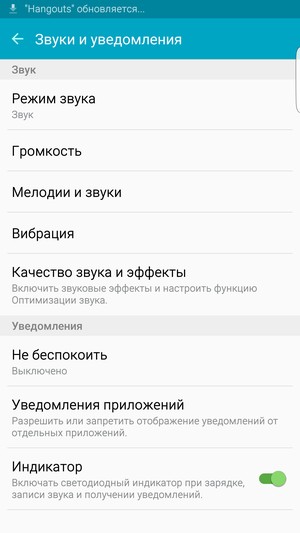
Вы создаете две точки доступа, одну для интернета, другую для MMS. В качестве используемой «по умолчанию» (для интернета) выбираете ту, что для интернета. Точка доступа для MMS просто должна быть в списке.
Точку доступа для MMS «привязать» к настройкам сообщений нужно одним из двух способов: 1) или искать Сообщения — Настройки — MMS и там искать где точка доступа «из списка» указывается. 2) или в настройках самой точки доступа указывается, что она для MMS создана:
В строке «Порт MMS» вместо 9201 следует выставить 8080
Долго парился с настройкой ММС. Заполните следующие поля — Имя: MTS Internet, APN: www.umc.ua, Тип APN: default,hipri. Сохранить, случилось чудо!!! все работает, а пропускал я как раз всегда тип APN в настройке интернета, а не работала ММС, во заковырка какая
Основной затык был в том, что интернет и ММС одновременно не работали. Прописав настройках ММС APN Type:mms, в меню настройки APNs телефона пропадает чекпойнт напротив ММС APN и выделенным остается только Интернет
Как настроить интернет на телефоне самсунг галакси.
Как настроить Интернет на Самсунг
Это позволит не только более богато использовать функционал телефона, но и скачивать на него любые приложения и игры. Надо сказать, что линейка Самсунг галакси состоит из одних анроидов, поэтому методика настройки Интернета в этих телефона общая. Ниже будет подробно рассказано, как настроить Интернет на Самсунг. Приведенные рекомендации подойдут практически ко всем моделям линейки галакси: к с 3, гранд 2, дуос, с 2, с5, с4 мини, стар плюс и ко многим другим. Также немаловажным нюансом является и тот факт, что за настройку Интернета в салоне с пользователя потребуют некоторую сумму.
Видео Обзор: Как настроить интернет на Андроид? + Модем.
Первым и самым простым способом настройки является звонок оператору. То есть надо просто набрать номер оператора сотовой связи, которой пользуется хозяин телефона, и продиктовать ему полное название модели андроида. После этого оператор должен выслать на телефон полную инструкцию по настройкам Интернета для данной модели. Но иногда у оператора нет таких материалов в силу того, что модель редкая или еще по каким-то причинам.
Но иногда у оператора нет таких материалов в силу того, что модель редкая или еще по каким-то причинам.
Видео обзор: Как настроить интернет на китайском телефоне.
Следующим методом является следующий маневр. Необходимо узнать точку доступа для данного оператора сотовой связи и ввести ее в андроид. Показатели этой точки доступа можно взять на официальном сайте сотового оператора или позвонить по определенному бесплатному номеру. После этого надо зайти в меню телефона, в его раздел, который именуется «сети». Там надо найти точки доступа, именно в этот раздел и надо ввести полученные показатели. Иногда операторы или Самсунги требуют ввести просто слово internet. В поле прокси ничего писать не надо. После введения показателей надо отметить в меню «сохранить» и после этого перезагрузить телефон. Все, доступ к Интернету получен, можно приступать к развлечениям.
Видео обзор: Как настроить интернет для телефона? Samsung Galaxy S3 mini.
Подробнее о том как настроить mobile internet на телефоне самсунг галакси, в зависимости от мобильного оператора, а так же получить автоматические настройки интернет от вашего мобильного оператора через смс, можно здесь, для этого перейдите по ссылке:
Не сложная настройка интернета, и настройка отправки ммс и смс для мобильного смартфона андроид samsung galaxy 2, 3, дуос, grand, s3, гелакси, с3, с4, с5, мини стар плюс.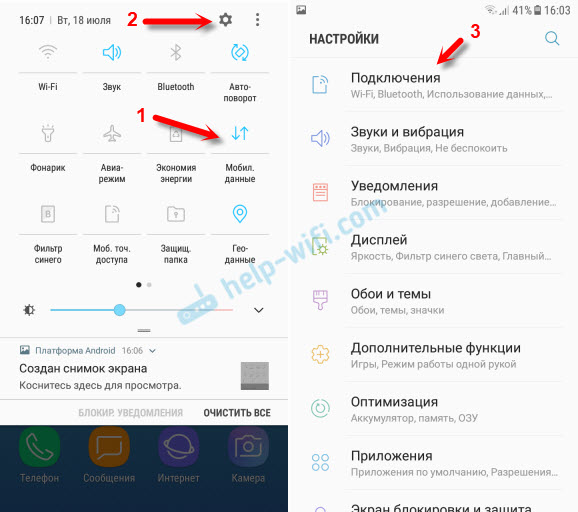 Подробно о том как подключить и быстро настроить мобильный интернет абонентам операторов Мегафон, МТС, Теле2 и билайн на телефонах Самсунг Галакси, гранд, star и планшетных компьютерах, написано здесь.
Подробно о том как подключить и быстро настроить мобильный интернет абонентам операторов Мегафон, МТС, Теле2 и билайн на телефонах Самсунг Галакси, гранд, star и планшетных компьютерах, написано здесь.
Видео: как настроить Интернет на телефоне Samsung
Одной из самых распространённых функций, которые используются на смартфонах, это доступ к сети Интернет. Но подключение к сети, нужно не только для просмотра веб-страниц. Почти вся работа современного устройства не доступна без подключения к сети. Это делает его автономным относительно компьютера, но бесполезным без Интернета. Почти все приложения требуют подключения, многие нужные данные хранятся в облаке, которое недоступно без сети. Многие пользователи, даже сообщения и звонки, которые традиционно были доступны с помощью сотовой связи, предпочитают их Интернет аналогам, в приложениях Viber, Skype и подобных.
Обычно, на смартфонах, подключения к сети происходит автоматически, или в одно действие, при доступной сети. Но бывают и ситуации, когда подключиться сразу, не получается. Мы рассмотрим основные способы подключения к сети. Если подключение к сети не происходит по причине механических повреждений телефона, обратитесь за профессиональной помощью в сервисный центр Samsung .
Но бывают и ситуации, когда подключиться сразу, не получается. Мы рассмотрим основные способы подключения к сети. Если подключение к сети не происходит по причине механических повреждений телефона, обратитесь за профессиональной помощью в сервисный центр Samsung .
Способы подключения к сети Интернет на телефоне Samsung
На данный момент существует три режима сети: 2G, 3G, 4G. Самая медленная скорость и низкое потребление у 2G, у 3G средние показатели, а 4G, как всем известно, самый скоростной режим. На каждом мобильном устройстве возможность подключения к одному из режимов зависит от характеристик телефона. То есть, если ваш телефон поддерживает 2G, к двум другим типам сети подключиться не удастся. Мобильное устройство с поддержкой 4G подключиться к двум другим. Выбрать режим сети можно следующим способом: зайдите в «Настройки», выберите раздел «Мобильные сети», в открывшемся окне выберите нужный вам режим.
Есть два основных способа подключения к сети на смартфонах.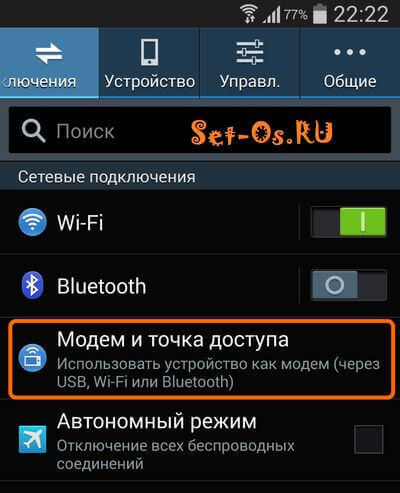 Это сотовая связь и сеть Wi-Fi. Первый вариант доступен в любой точке мира, где есть покрытие сети, но является более дорогостоящим, и, иногда, уступает в скорости соединения. Сеть Wi-Fi является более локальным вариантом, хотя в современных городах почти все общественные места оборудованы своей сетью Wi-Fi. Также, этот вариант является более быстрым и надёжным.
Это сотовая связь и сеть Wi-Fi. Первый вариант доступен в любой точке мира, где есть покрытие сети, но является более дорогостоящим, и, иногда, уступает в скорости соединения. Сеть Wi-Fi является более локальным вариантом, хотя в современных городах почти все общественные места оборудованы своей сетью Wi-Fi. Также, этот вариант является более быстрым и надёжным.
Чтобы подключить Интернет с помощью сотовой связи, нужно обратиться к оператору мобильной связи. Если у вас в телефоне есть сим-карта, и ваш оператор предоставляет услуги подключения к интернету, то вам нужно подключить эти услуги, чтобы получить настройки точки доступа. Как правило, при покупке сим-карты данные настройки приходят автоматически. Но, если этого не произошло, обратитесь в call-центр и сделайте запрос. Откройте поступившее сервисное сообщение, выберите раздел «Приложение: Интернет» и нажмите «Установить».
Чтобы подключить телефон к сети Wi-Fi, нужно выполнить другой набор действий. Нужно зайти в настройки вашего телефона, и включить устройство Wi-Fi. Когда адаптер будет активирован, вы увидите список доступных сетей. Далее нужно выбрать нужное подключение. Сети могут быть защищены паролем. Если сеть, к которой вы выполняете подключение именно такая, то следующим действием будет именно вод пароля. После этого смартфон будет подключен к сети, и вы сможете пользоваться Интернетом.
Когда адаптер будет активирован, вы увидите список доступных сетей. Далее нужно выбрать нужное подключение. Сети могут быть защищены паролем. Если сеть, к которой вы выполняете подключение именно такая, то следующим действием будет именно вод пароля. После этого смартфон будет подключен к сети, и вы сможете пользоваться Интернетом.
Стоит заметить, что при активных подключениях и к сотовому интернету и к сети Wi-Fi, по умолчанию, смартфон будет использовать именно Wi-Fi подключение
Активация интернет-соединения на мобильных телефонах марки «Samsung» не отличается от активации на любом другом телефоне. Дело в том, что оператор по вашему запросу сам определяет, какая у вас модель обильного устройства, и высылает автоматические настройки. Для их заказа у каждого оператора есть специальный номер.
Инструкция

Заказ автоматических настроек также возможен и с официального сайта компании (посетите соответствующий раздел и введите в специальное поле номер своего мобильного телефона).
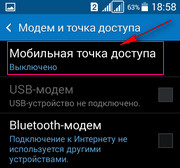 Для этого вместо «1» укажите цифры «2» или «3» соответственно. Помимо этого вам доступно еще два номера: 05049 и 05190.
Для этого вместо «1» укажите цифры «2» или «3» соответственно. Помимо этого вам доступно еще два номера: 05049 и 05190.Мы довольно часто сталкиваемся с проблемой, когда неопытные владельцы Android-смартфонов не могут выйти в Интернет. У кого-то это первый опыт использования системы, кто-то просто не знает, где именно он включается. Собственно говоря, сегодня мы расскажем Вам, как включить мобильный Интернет на Самсунг Галакси А3, если Вы впервые держите данный гаджет в руках. В 99,9% случаях устройство «подхватывает” настройки в автоматическом режиме – и лишь иногда приходится звонить своему оператору и узнавать ручные настройки.
Мы будем рассматривать лишь первый вариант. Потому как второй описывать нет смысла – у всех операторов настройки отличаются в зависимости от Вашей страны проживания и региона. Поэтому для решения данного вопроса лучше обращаться напрямую к ним.
Что касается несработавших автоматических настроек, то здесь всё значительно проще. Скорее всего, доступ в Интернет просто отключён. Чтобы его активировать, Вы должны потянуть вниз строку статус-бара – следом за ней вылезет шторка. Сверху располагаются такие значки: GPS, Wi-Fi, Поворот экрана, Мобильные данные и другие. Посмотрите, активированы ли мобильные данные. Если нет – просто один раз тапните по значку и Интернет в течении одной минуты станет активным.
Медленный Интернет, что делать?
Итак, Вы включили мобильный Интернет на Samsung Galaxy A3, но он работает слишком
медленно. Что же делать? Здесь вариантов несколько – сигнал нестабильный.
Например, Вы находитесь в подвале или в метро. В таком случае достаточно выйти
на улицу и всё вернётся на круги своя.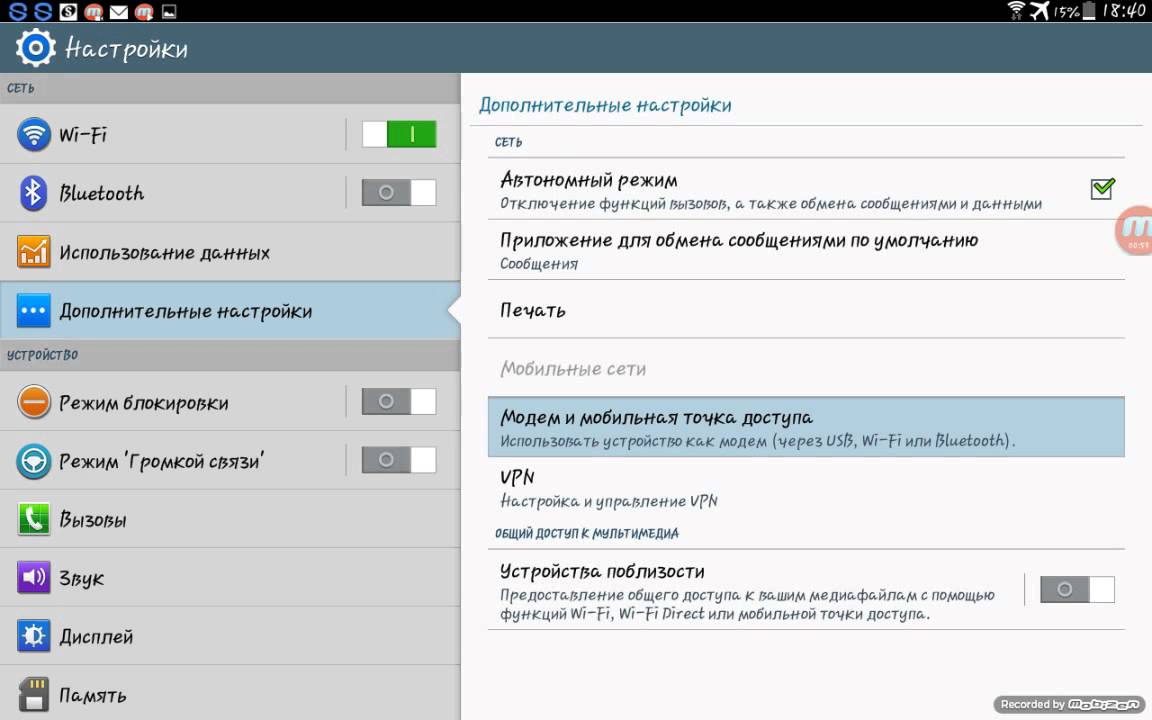
Вариант второй. Активирован режим «Только GSM ”. Чтобы исправить положение заходим в меню «Настройки ”, «Другие сети ” и ищем там пункт «Режим сети ”. Однократно тапаем по нему и меняем значение на «GSM / WCDMA”.
Samsung galaxy: как подключить интернет?
Настройка и подключение интернета в телефонах серии Samsung galaxy в принципе не отличается от подобной процедуры на других смартфонах, и все же многие пользователи смартфонов Samsung серии galaxy сталкиваются с проблемой настройки и подключения интернета. В связи с этим мы рассмотрим, каким образом осуществить данную процедуру.
Автоматические настройки
Для того чтобы заказать автоматические настройки интернета, достаточно набрать специальную команду, которая есть у каждого оператора. Вы можете зайти на сайт вашего мобильного оператора и перейти в личный кабинет, после чего узнать команду для отправки автоматических настроек, однако помните, что в некоторых случаях автоматические настройки могут повредить программное обеспечение смартфона.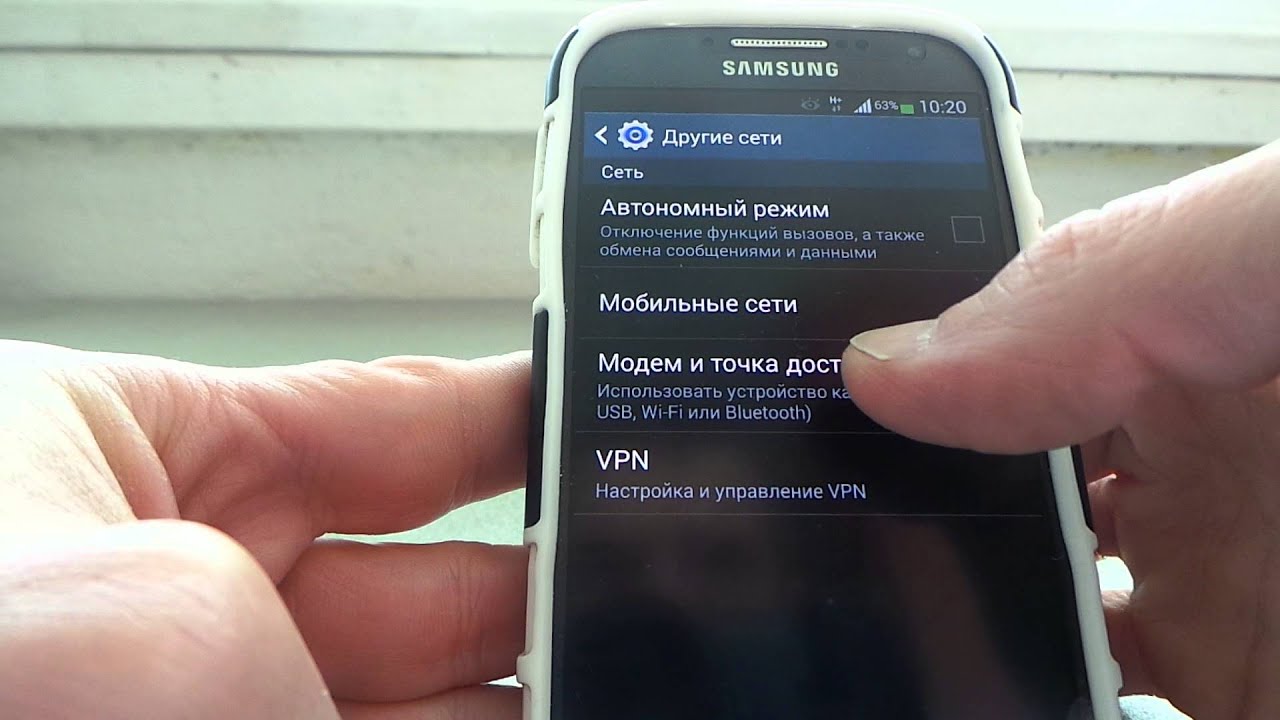
Если вы все же решили выбрать настройки оператора, то перед тем как осуществить их закачивание на свой телефон, обязательно ознакомьтесь с предоставляемыми пакетами настроек. Помните, что некоторые настройки могут быть платными. Более того, на некоторые пакеты настроек распространяется абонентская плата, которая списывается со счета ежемесячно.
Ввод точки доступа
Суть данного способа заключается в том, что пользователь должен ввести настройки сети самостоятельно. Зачастую многие операторы не требуют ввода данных, а просто указывают необходимость ввода кодового слова, например, «internet». Порядок действий для подключения вашего смартфона к сети Интернет следующий:
- Зайдите в меню телефона и перейдите в настройки. Найдите пункт «мобильные сети».
- Далее перейдите в пункт меню «точки доступа» и выберите «создать новую точку доступа».
- Введите любое название точки доступа и отключите прокси-серверы.
- Нажмите «сохранить».
- В списке apn должна появиться созданная вами точка доступа, которую вам нужно сделать активной и перезагрузить телефон.

- Настройка сети произойдет автоматически. Обращаем ваше внимание, что в поле «распознавание» следует указать опцию «Normal». Если вы не хотите вводить пароль, оставьте поле подтверждения пароля пустым. Поле «ip-адрес» также должно оставаться пустым.
Как подключить, настроить мобильный интернет мегафон, мтс, теле2, билайн на телефоне Самсунг Галакси, гранд, star
Настроить мобильный интернет, а за одно и получение и отправку сообщений ММС, можно на любом телефоне Samsung поддерживающем эти функции.
В зависимости от модели телефона и его производителя, установленной на него ОС, меню настроек будет разное.
В связи с этим разработана очень удобная система программирования настроек без использования человека в автоматическом режиме. Такой режим называется получение автоматических настроек интернет и ммс на мобильный телефон. Активируется эта возможность через оператора сотовой связи.
Как это работает? По команде клиента, на телефон приходят смс сообщения, которые содержат нужные настройки. Телефон когда «увидит» что это настройки, спрашивает сохранить их, если хозяин телефона нажимает «Да», эти настройки записываются в память телефона, а старые если они были, удаляются.
Телефон когда «увидит» что это настройки, спрашивает сохранить их, если хозяин телефона нажимает «Да», эти настройки записываются в память телефона, а старые если они были, удаляются.
Как подать команду, что бы пришли смс сообщения с автоматическими настройками? Для этого существует как минимум три способа.
Первый, надо послать смску на короткий номер своему оператору связи.
Второй, сделать запрос на официальном сайте оператора сотовой связи.
Позвонить в службу поддержки и попросить отправить автоматические настройки на телефон.
Еще для смартфонов на базе Android в Play Маркете есть специальные приложения, например APN Backup & Restore. Эта программа автоматически определят модель вашего телефона и оператора связи и из свой базы данных подставляет нужные настроки в раздел Точки Доступа — настройка MMS и Internet.
Кроме этих возможностей, существует еще ручной способ настройки телефона. Для этого надо знать: APN, Имя пользователя и пароль. Плюс еще некоторые данные.
Плюс еще некоторые данные.
В зависимости от оператора эти данные будут разные, подробнее как подключить мобильный интернет на самартфонах компании samsung galaxy 2, 3, дуос, гелакси, с3, с4, с5, мини стар плюс, grand, s3 для конкретного оператора, можно прочитать здесь:
МТС бесплатные настройки интернета GPRS-WAP и ММС.
Билайн заказать ручные и автоматические настройки интернета GPRS-WAP и ММС.
Мегафон запросить бесплатные настройки интернета GPRS, WAP и ММС.
ТЕЛЕ2 получить автоматические настройки GPRS-WAP и MMS.
НСС получить автоматические настройки GPRS-WAP и MMS.
СМАРТС получить настройки GPRS-WAP и MMS.
Как настроить вайфай роутер asus rt-n11p, rt-n12, инструкция установка на windows 7 подробнее…Инструкция как настроить интернет и ммс на Андроид телефоне Самсунг.
Шаг 1. Заходим в настройки телефона. Нажимаем «Еще» или «настройки связи», или что то на подобии (в зависимости от версии ОС).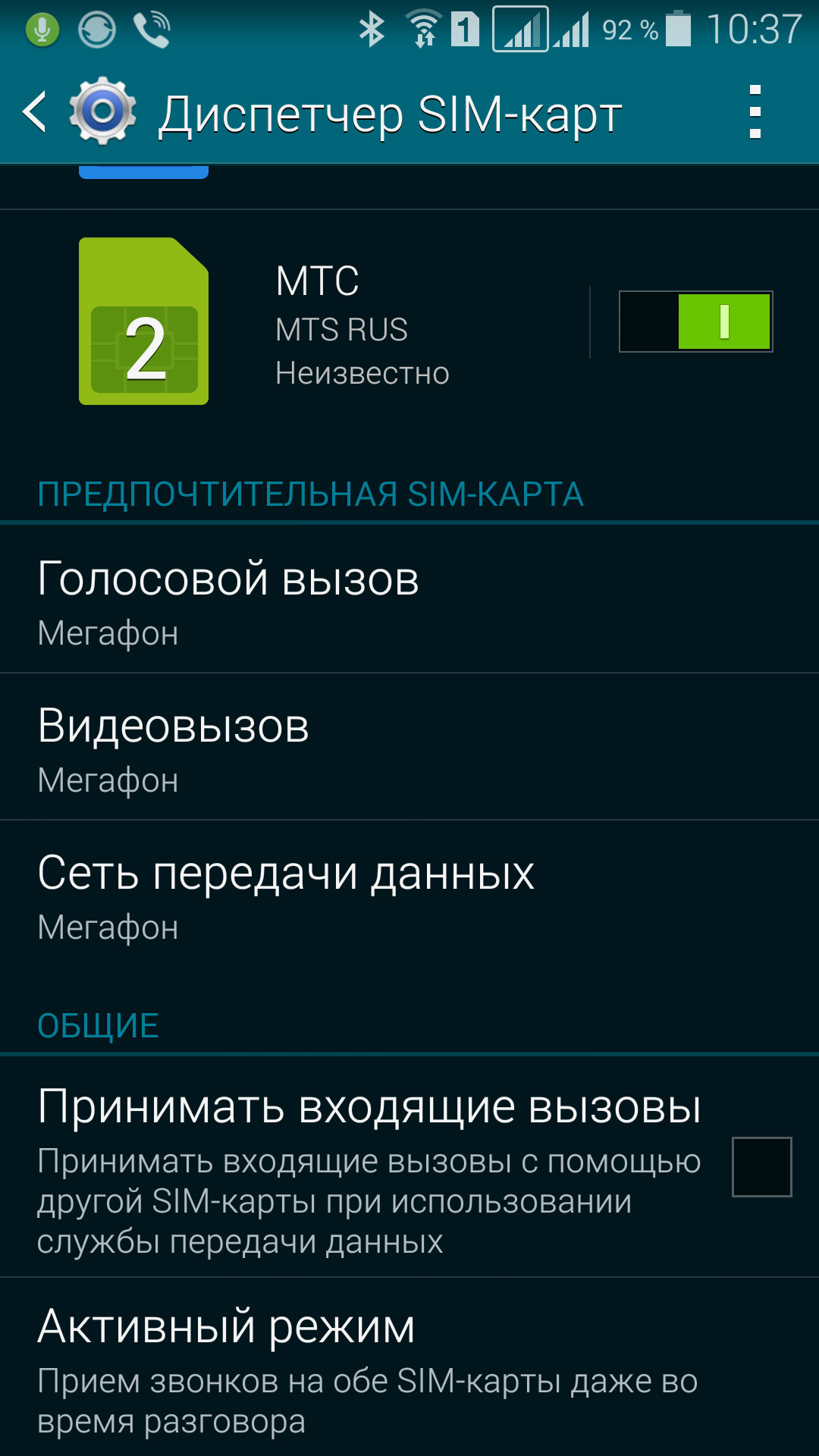
Шаг 2. Выбираем пункт «Мобильная Сеть» и нажимаем на него. Появляются настройки.
Шаг 3. Нажимаем пункт «Точки доступа (APN)».
Шаг 4. Нажимаем на вспомогательно меню и выбираем «Новая точка доступа». Если точка доступа ММС уже есть, то ее необходимо удалить и создать новую.
Шаг 5. Далее вводите параметры из раздела ручные настройки для вашего оператора связи. Подробнее читайте выше, там есть ссылки для каждого оператора.
Варианты настроек интернета и ммс для смартфонов Samsung galaxy 2, 3, с4, с5 и других
Далее можно посмотреть рабочие, действующие настройки ММС и мобильного интернета читателями на форуме, в помощь тем у кого не отправляются сообщения и не подключается интернет.
| Параметр | Значение |
|---|---|
| Имя | BeeMMS |
| MMSC | http://mms/ |
| Proxy | 192.168.094.023:8080 |
| APN | mms.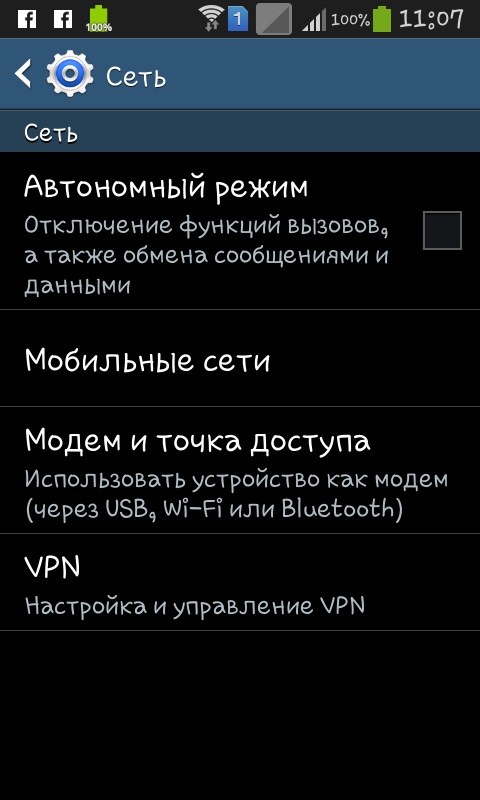 beeline.ru beeline.ru |
| Username | beeline |
| Password | beeline |
| Параметр | Значение |
|---|---|
| Имя | Megafon MMS |
| MMSC | http://mmsc:8002 |
| Proxy | 10.10.10.10:8080 |
| APN | mmsu |
| Username | пусто |
| Password | пусто |
Инструкция для телефона Samsung S5830 Galaxy Ace
Заходим в настройки -> сеть -> Мобильные сети -> Точки доступа -> Новая точка доступа.
Далее заполняем по следующей схеме:
| Параметр | Значение |
|---|---|
| Имя | tele2 mms |
| Точка доступа | mms.tele2.ru |
| Прокси | Не установлено |
| Порт | Не установлено |
| Имя пользователя | пусто |
| Пароль | пусто |
| Сервер | Не установлено |
| MMSC | mmsc. tele2.ru tele2.ru |
| Прокси MMS | 193.012.040.065 |
| Порт MMS | 8080 |
| MMC | 250 |
| MNC | 20 |
| Тип аутентификации | Не задано |
| Тип точки доступа | mms |
Настройки Билайн на телефоне Самсунг стар плюс, grand, s3 и других моделей.
Местонахождение настроек APN -> Menu -> «Настройка» -> «Беспроводная связь» -> «Мобильные сети» -> «Точки доступа в интернет» -> «Создать APN»
| Параметр | Значение |
|---|---|
| Имя | Beeline |
| APN | internet.beeline.ru |
| Логин | beeline |
| Пароль | beeline |
| Тип APN | default |
| Параметр | Значение |
|---|---|
| Имя | BeeMMS |
| APN | mms. beeline.ru beeline.ru |
| Логин | beeline |
| Пароль | beeline |
| Прокси MMSC | 192.168.94.23 |
| Порт MMS | 8080 |
| Протокол MMS | WAP 2.0 |
| Тип APN | mms |
| Параметр | Значение |
|---|---|
| Имя | ETK MMS |
| APN | mms.etk.ru |
| Прокси | не задано |
| Порт | не задано |
| Логин | mms |
| Пароль | mms |
| Сервер | не задан |
| MMSC | http://mmsc |
| Прокси MMS | 010.010.030.060 |
| Порт ММS | 8080 |
| Протокол MMS | wap 2,0 |
| МСС | 250 |
| MNC | 01 |
| Тип APN | mms |
| Параметр | Значение |
|---|---|
| Имя | rostelecom |
| APN | internet |
| MCC | 250 |
| MNC | 39 |
| APN type | default |
| Тип APN | default |
| Имя пользователя | не требуется |
| Пароль | не требуется |
| Параметр | Значение |
|---|---|
| Имя (Connection name) | Kyivstar |
| Точка доступа (Access point name) | www. ab.kyivstar.net ab.kyivstar.net |
| Прокси | — |
| Порт | — |
| Имя пользователя type | — |
| Пароль | — |
| Сервер | — |
| MMSC | http://mms.kyivstar.net |
| Прокси MMS | 10.10.10.10 |
| Порт MMS | 8080 |
| MCC | 255 |
| MNC | 03 |
| Тип авторизации (Authentication type) | Обычный(Normal) |
| Тип точки доступа | internet+mms |
Далее зайдите в сообщения->настройки->параметры ММS->Режим создания->и выберите Предупреждающий или Без ограничений. Перезагрузите телефон, его надо выключить и включить.
Заказать бесплатные автоматические настройки GPRS-Интернет, GPRS-WAP и MMS для телефона Самсунг мини и других моделей клиенту МТС можно так. Позвонить по номеру 0876 или отправите пустое SMS на короткий номер 1234. После получения настроек, сохраните их в телефоне.
Важное замечание. Если все настроено правильно, а интернет не работает, ммс не отправляются, то возможно у вас отключена услуга «Мобильный Интернет». Вообще то эта услуга бесплатная и она должна быть подключена «по умолчанию» при покупке сим карты. Но бывают и исключения, она может быть не подключена. А так же, что бы выйти в интернет, должна быть активирована опция оплаты интернета. Для МТС это опции БИТ и Супер БИТ. Для других операторов свои опции.
Еще, если после настройки ничего не работает, надо перезагрузить телефон: выключить и включить его.
Сообщения о настройках с форума.
— сначала настраивается mms, а потом уже настройка инета. Иначе не работает. И это при том, что по сути все равно те же 2 точки подключения и создаются. Вопрос в порядке их создания…Какой то бред, но именно так заработало.
— из всего вышеперечисленного указан только APN и тип APN, и все работает
— есть подозрение, что при использовании автоматических настроек весь интернет тарифицируется как WAP соединение. Если так, то как перевести его в раздел Internet-трафика?
вместо wap.beeline.ru должно быть internet.beeline.ru . тогда будет тарификация не как WAP, а как GPRS-internet, а это в 10 раз дешевле.
Если так, то как перевести его в раздел Internet-трафика?
вместо wap.beeline.ru должно быть internet.beeline.ru . тогда будет тарификация не как WAP, а как GPRS-internet, а это в 10 раз дешевле.
— у меня сразу заработало но специально проверил, apn можно проверить так… настройки—>беспроводная связь—>Мобильные сети—>Точки доступа в интернет—> (у меня мтс. их 2 internet.mts.ru, mms.mts.ru) все норм работает если что попробуй пересоздать точку доступа и все…
— «Интернет без настроек» позволяет пользоваться услугой GPRS-Internet с неправильными настройками мобильного телефона или даже при полном их отсутствии.
— просто удалил совсем точку доступа, после чего появился заначек интернета. То есть, новая точка доступа создалась сама, тип точки internet+mms, все работает отлично
— Настройки-мобильная сеть-точки доступа (APN)-Имя:mts-gprs web, APN:internet.mts.ru, Имя пользователя:mts, Пароль:mts. Перезагрузить. Все.
— MNC 01 — это МТС, MNC 99 — Билайн. MCC и MNC лучше вообще не трогать, они определяются и подставляются в настройки автоматом.
MCC и MNC лучше вообще не трогать, они определяются и подставляются в настройки автоматом.
— Для украинских операторов список настроек для всех операторов можно найти на http://android.com.ua/settingsmms.html
— я просто написал APN:internet.tele2.ru и выбрал тип:internet все работает
— проблема была в Билайне. Оказалось, что услуга GPRS непонятным образом отключилась. После подключения все вернулось на круги своя.
— если интернет все время «отваливается», то он есть, то его нет. В этом случае помогает перезагрузка или же более быстрый способ — включение и выключение режима полёта.
— возможно в какой-то момент закончились деньги на телефоне, МТС отрубила GPRS. А после, когда Вы счет пополнили — необходимо перезайти в сеть.
— оператор МТС, единственное что изменил порт ММС на 9201(с 8080 не захотел). Перезагрузил. Все работает.
— иногда помогало позвонить оператору и попросить отключить и опять подключить услугу передачи данных
— у меня не подключена услуга GPRS/WAP/MMS! Я не понимаю, че они там намудрили, но советую тебе у своего провайдера проверить, подключена ли на твоём тарифе эта услуга.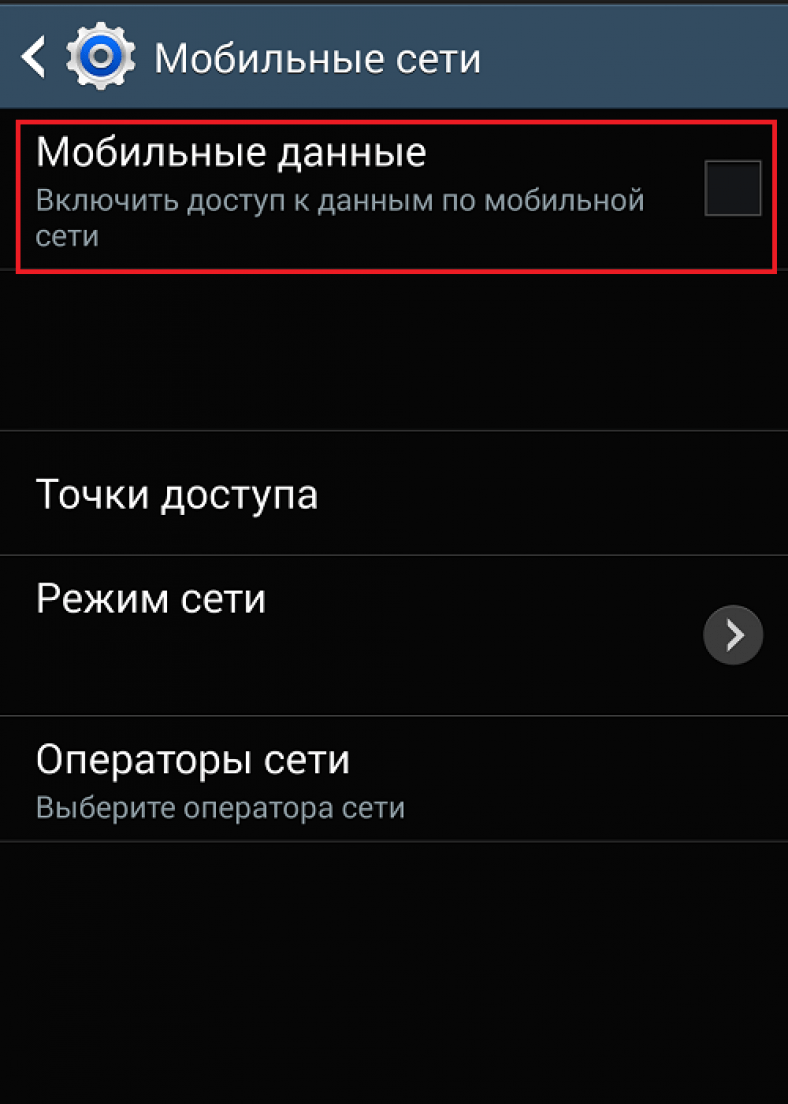
— вы создаете две точки доступа, одну для интернета, другую для MMS. В качестве используемой «по умолчанию» (для интернета) выбираете ту, что для интернета. Точка доступа для MMS просто должна быть в списке.
— точку доступа для MMS «привязать» к настройкам сообщений нужно одним из двух способов: 1) или искать Сообщения — Настройки — MMS и там искать где точка доступа «из списка» указывается. 2) или в настройках самой точки доступа указывается, что она для MMS создана:
— в строке «Порт MMS» вместо 9201 следует выставить 8080
— долго парился с настройкой ММС. Заполните следующие поля — Имя: MTS Internet, APN: www.umc.ua, Тип APN: default,hipri. Сохранить, случилось чудо!!! все работает, а пропускал я как раз всегда тип APN в настройке интернета, а не работала ММС, во заковырка какая
— основной затык был в том, что интернет и ММС одновременно не работали. Прописав настройках ММС APN Type:mms, в меню настройки APNs телефона пропадает чекпойнт напротив ММС APN и выделенным остается только Интернет
Как настроить интернет на телефоне самсунг галакси.
Как настроить Интернет на Самсунг
Это позволит не только более богато использовать функционал телефона, но и скачивать на него любые приложения и игры. Надо сказать, что линейка Самсунг галакси состоит из одних анроидов, поэтому методика настройки Интернета в этих телефона общая. Ниже будет подробно рассказано, как настроить Интернет на Самсунг. Приведенные рекомендации подойдут практически ко всем моделям линейки галакси: к с 3, гранд 2, дуос, с 2, с5, с4 мини, стар плюс и ко многим другим. Также немаловажным нюансом является и тот факт, что за настройку Интернета в салоне с пользователя потребуют некоторую сумму.
Видео Обзор: Как настроить интернет на Андроид? + Модем.
Первым и самым простым способом настройки является звонок оператору. То есть надо просто набрать номер оператора сотовой связи, которой пользуется хозяин телефона, и продиктовать ему полное название модели андроида.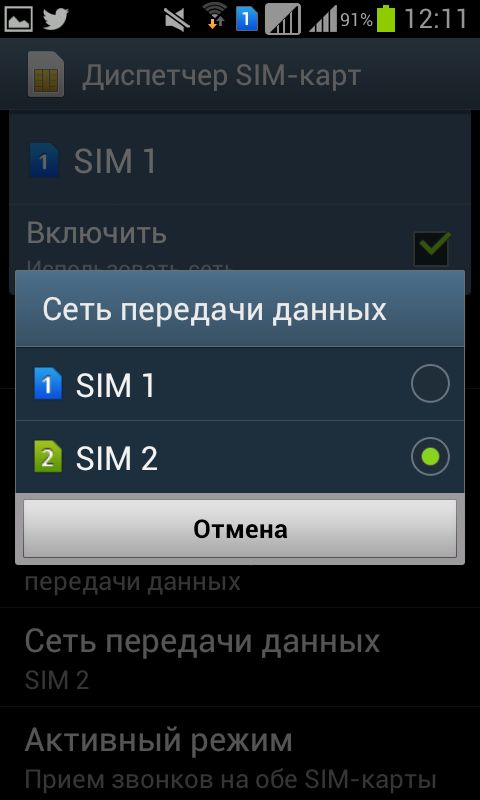 После этого оператор должен выслать на телефон полную инструкцию по настройкам Интернета для данной модели. Но иногда у оператора нет таких материалов в силу того, что модель редкая или еще по каким-то причинам.
После этого оператор должен выслать на телефон полную инструкцию по настройкам Интернета для данной модели. Но иногда у оператора нет таких материалов в силу того, что модель редкая или еще по каким-то причинам.
Видео обзор: Как настроить интернет на китайском телефоне.
Следующим методом является следующий маневр. Необходимо узнать точку доступа для данного оператора сотовой связи и ввести ее в андроид. Показатели этой точки доступа можно взять на официальном сайте сотового оператора или позвонить по определенному бесплатному номеру. После этого надо зайти в меню телефона, в его раздел, который именуется «сети». Там надо найти точки доступа, именно в этот раздел и надо ввести полученные показатели. Иногда операторы или Самсунги требуют ввести просто слово internet. В поле прокси ничего писать не надо. После введения показателей надо отметить в меню «сохранить» и после этого перезагрузить телефон. Все, доступ к Интернету получен, можно приступать к развлечениям.
Все, доступ к Интернету получен, можно приступать к развлечениям.
Видео обзор: Как настроить интернет для телефона? Samsung Galaxy S3 mini.
Подробнее о том как настроить mobile internet на телефоне самсунг галакси, в зависимости от мобильного оператора, а так же получить автоматические настройки интернет от вашего мобильного оператора через смс, можно здесь, для этого перейдите по ссылке: megafon, mts, beeline, tele2.
Не сложная настройка интернета, и настройка отправки ммс и смс для мобильного смартфона андроид samsung galaxy 2, 3, дуос, grand, s3, гелакси, с3, с4, с5, мини стар плюс. Подробно о том как подключить и быстро настроить мобильный интернет абонентам операторов Мегафон, МТС, Теле2 и билайн на телефонах Самсунг Галакси, гранд, star и планшетных компьютерах, написано здесь.
этапы подключения, необходимые настройки и возможные сложности
Мобильный интернет, как и сами смартфоны, уже практически стали неотъемлемой частью жизни почти всех горожан. Кто-то находит в них полезную информацию, кто-то — договаривается о встрече, а кто-то даже работает. Поэтому отсутствие сети — это как минимум неприятности. Узнайте, как включить интернет на телефоне Самсунг.
Кто-то находит в них полезную информацию, кто-то — договаривается о встрече, а кто-то даже работает. Поэтому отсутствие сети — это как минимум неприятности. Узнайте, как включить интернет на телефоне Самсунг.
Как настроить интернет на телефоне Самсунг
На телефоне Самсунг, как и на любом другом устройстве, можно откорректировать такие данные, как имя пользователя, пароль, характеристики точки доступа, сменить канал передачи данных, имя профиля. Как правило, сеть начинает работать сразу после установки сим-карты без каких-либо дополнительных действий со стороны пользователя, поскольку вся установка проходит автоматически. Если же это не произошло, разобраться в проблеме придется самостоятельно.Включить мобильный интернет на Самсунге можно двумя способами.
Как подключить телефон к интернету автоматически
Первое, что нужно сделать, если интернет так и не появился, — это настроить его автоматическую установку. Включить интернет на Самсунге можно так:
- Откройте сообщение с настройками.
 Обычно установочное СМС приходит автоматически сразу после установки карты. Но если это не произошло, направьте запрос оператору связи.
Обычно установочное СМС приходит автоматически сразу после установки карты. Но если это не произошло, направьте запрос оператору связи. - Откройте текст сообщения и в открывшемся окне «Приложение: интернет».
- Нажмите кнопку установки. Скорее всего у вас запросят ввод пин-кода. Стандартными являются коды 0000 и 1234. Если ни один их этих вариантов не подошел, рекомендуем обратиться в техническую поддержку.
- После завершения установки активациируйте данные и перезагрузите телефон, чтобы включить мобильные данные на Самсунг.
Информация!
Обычно помогает даже эта простая процедура, если на Самсунге не работает интернет.Именно поэтому мы рекомендуем начинать именно с нее. Если же автоматическая настройка применяется для вас бесполезной, и на Samsung не работают мобильные данные, переходите к ручной.
Как включить интернет на Samsung вручную
Осуществлять ручную настройку не намного сложнее, чем автоматическую. Подключить мобильный интернет можно так:
Подключить мобильный интернет можно так:
- Запросите у вашего оператора связи данные для настройки. Имейте в виду, что универсальных настроек не существует, а потому без этой информации у вас не получится установить мобильный интернет.
- Откройте на мобильном устройстве, выберите меню с подключениями.
- Перейдите в раздел «Мобильные сети» и «Точку доступа».
- Выберите пункт «Дополнения».
- В новом окне у вас появится пустой профиль, который нужно заполнить с помощью оператора связи. После заполнения всех форм сохраните настройки.
- Настроенная точка и активируйте «Мобильные данные».
- Перезагрузите мобильный телефон.
Таблица — Параметры для ручной настройки Интернета.
| Оператор связи | APN | Логин | Пароль | ||||||||||||||||||||||||||||||||||||||||||||||||||||||||||||||||||||||||||
МТС | internet.mts.ru | mts | mts | Мегон | интернет | gdata | gdata | ||||||||||||||||||||||||||||||||||||||||||||||||||||||||||||||||||||||
Билайн | интернет. | beeline | beeline | ||||||||||||||||||||||||||||||||||||||||||||||||||||||||||||||||||||||||||
ТЕЛЕ-2 | internet.tele2.ru | Не заполнять | Не заполнять Как | настроить интернет на Самсунг Дуос
МТС Интернет настройкиЧтобы настроить Samsung Galaxy J1 использовать МТС Интернет в Россия следуйте ниже шагов.
Не успешный? Проверьте APN настройки Руководство для России MTS больше настроек, чтобы попытаться Samsung Galaxy J1 Заменить приведенные выше значения в вашем Galaxy J1 со значениями в каждой настройке ниже MTS альтернативные настройки, которые могут быть совместимы с вашим использованием. ☄ МТС APN настройки Чередование 1 для Galaxy J1 — МТС ИнтернетСмотрите также: МТС MMS настройки для Samsung Galaxy J1 Выберите другой телефон модальное… Samsung Galaxy J1 получить полную спецификацию от GSM.COOL … Samsung Galaxy J1
Настройки точка доступа (APN) доступное для Samsung Galaxy J1 в РоссияИнтернет настройки для других моделей телефонов |
МТС ИнтернетЧтобы настроить Samsung Galaxy A10 использовать МТС Интернет в Россия следуйте ниже шагов.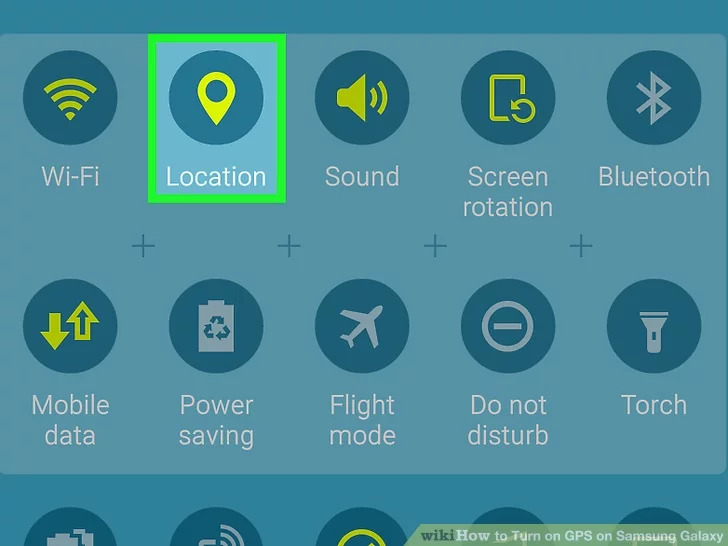
Не успешный? Проверьте APN настройки Руководство для России MTS больше настроек, чтобы попытаться Samsung Galaxy A10 Заменить приведенные выше значения в вашем Galaxy A10 со значениями в каждой настройке ниже MTS альтернативные настройки, которые могут быть совместимы с вашими настройками. ☄ МТС APN настройки Чередование 1 для Galaxy A10 — МТС ИнтернетСмотрите также: МТС MMS настройки для Samsung Galaxy A10 Выберите другой телефон модальное … Samsung Galaxy A10 получить полную спецификацию от GSM.COOL … Samsung Galaxy A10 Вариантов и поддерживаемых сетевых частот … Samsung Galaxy A10
Смотреть все спецификации для Samsung Galaxy A10 Настройки точка доступа (APN) доступная для Samsung Galaxy A10 в РоссииИнтернет настройки для других моделей телефонов |
Не работает интернет Samsung Galaxy J3 (перестал) — что делать
Одной из досадных неполадок для владельцев андроид-смартфонов нет возможности зайти в сеть.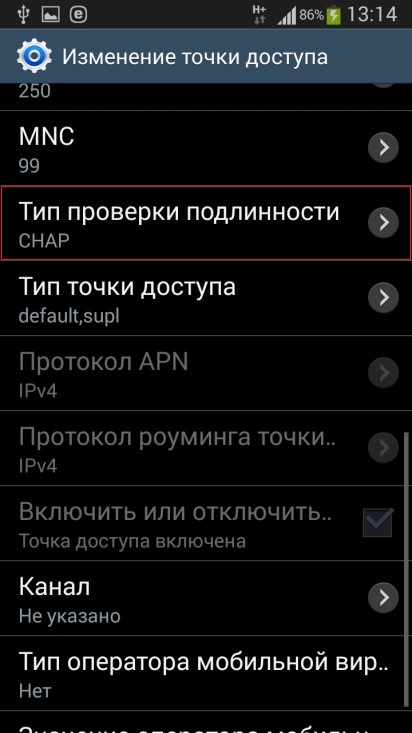 При этом обычно отсутствует именно мобильный 2,3,4G-интернет или только Wi-Fi. Оба способа выхода в сеть редко становятся недоступны одновременно. В большинстве случаев, когда в Samsung Galaxy J3 не работает интернет, достаточно изменить настройки самого телефона или мобильного оператора, чтобы решить проблему. Но иногда требуется основательный ремонт с разборкой смартфона и заменой запчастей.
При этом обычно отсутствует именно мобильный 2,3,4G-интернет или только Wi-Fi. Оба способа выхода в сеть редко становятся недоступны одновременно. В большинстве случаев, когда в Samsung Galaxy J3 не работает интернет, достаточно изменить настройки самого телефона или мобильного оператора, чтобы решить проблему. Но иногда требуется основательный ремонт с разборкой смартфона и заменой запчастей.
Причины, по которым в Samsung Galaxy J3 не работает интернет
Причины отсутствия вай-фая часто заключаются в некорректной настройке роутера.При этом помогает обычная перезагрузка. В ином случае нужно отключить шифрование на роутере и изменить некоторые параметры, с чем может помочь провайдер. Если же в самсунг галакси j3 не работает интернет мобильный, нередкими являются самые банальные причины: отсутствие на счету денег или отключенный значок передачи мобильных данных. Также абонент может находиться вне зоны действия.
Другими распространенными причинами являются:
- Настройка интернета на другую сим-карту.
 Такая две ситуации возникает, когда в смартфоне одновременно сим-карты.
Такая две ситуации возникает, когда в смартфоне одновременно сим-карты. - Случайное включение режима полета или режима энергосбережения.
- Неправильная настройка точки доступа или не подключающаяся передача данных от оператора.
- Установка вредоносного вируса вместе с приложением. При этом сигнал пропадает сразу после установки программы или игры.
- Попадание в телефон влаги, падение с высоты или удар. Неосторожное обращение может привести к нарушению соединения и из строя микросхем платы смартфона.
Диагностика неполадок с интернетом в Самсунг J3
Чтобы быстро выявить, почему в самсунг j3 не работает интернет, следует включить безопасный режим. Такая процедура поможет определить, нет ли на телефоне вредоносного ПО. Появляется в безопасном режиме сеть, то достаточно удалить последние инсталлированные приложения. Также узнать причину неполадки может помочь перестановка сим-карты в другой телефон. Будет отсутствовать, значит, проблема связана с оператором связи.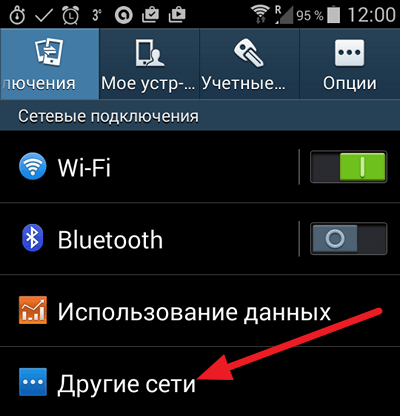 Если же в другом устройстве она работает — проблема в смартфоне.
Если же в другом устройстве она работает — проблема в смартфоне.
5 способов решения проблем с LTE
Для восстановления соединения иногда бывает удалить достаточно перезагрузить телефон или последнее приложение с вирусом. В других случаях требуется:
- Сбросить настройки сети в разделе архивации данных.
- Перепрошить смартфон: установить сертифицированное ПО вместо старого поврежденного.
- Сбросить параметры устройства до заводских в разделе резервного копирования.
- Произвести ультразвуковую чистку пропайки микросхем: если соединения были повреждены влагой или механически.
- Заменить основную плату: без выхода из строя микросхем возможности ремонта.
Таким образом, если самостоятельно решить вопрос отсутствия в телефоне самсунг интернета путем изменения настроек не удается, необходим ремонт. При этом стоит обратиться к мастеру для детальной диагностики и нынешних вышедших из строя деталей.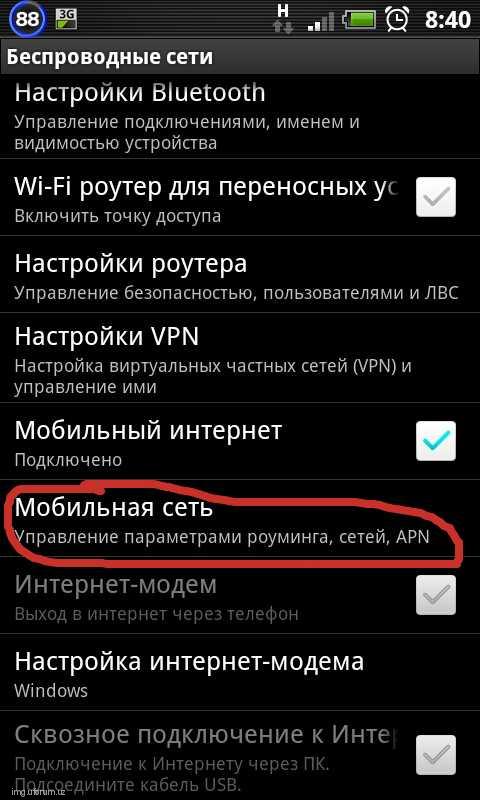 Приобрести же оригинальные запчасти (микросхемы, шлейфы) для замены можно в нашем интернет-магазине GadgetParts с гарантией качества по оптимальной цене.
Приобрести же оригинальные запчасти (микросхемы, шлейфы) для замены можно в нашем интернет-магазине GadgetParts с гарантией качества по оптимальной цене.
Похожие материалы:
Не работает сенсор Samsung Galaxy J3Ввод данных и управление телефоном модели j3 создается при помощи сенсорной панели. Она «не терпит» неаккуратного отношения…
Не работает Wi-Fi Samsung Galaxy A5 (2016)Когда пользователь не может посетить интернет-страницу с помощью беспроводной скоростной сети, это свидетельствует о том, что у Samsung A5 2016 не работает Wi …
.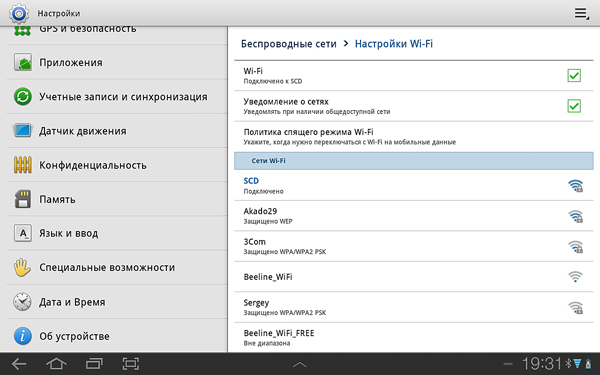

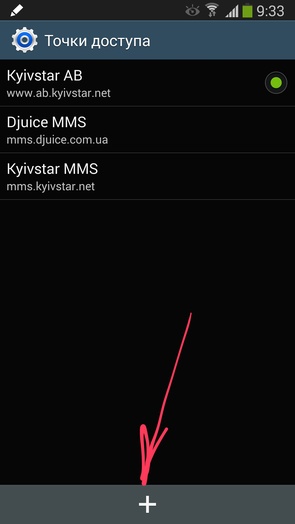 Именно поэтому мы рекомендуем начинать именно с нее. Если же автоматическая настройка окажется для вас бесполезной, и на Samsung не работают мобильные данные, переходите к ручной.
Именно поэтому мы рекомендуем начинать именно с нее. Если же автоматическая настройка окажется для вас бесполезной, и на Samsung не работают мобильные данные, переходите к ручной.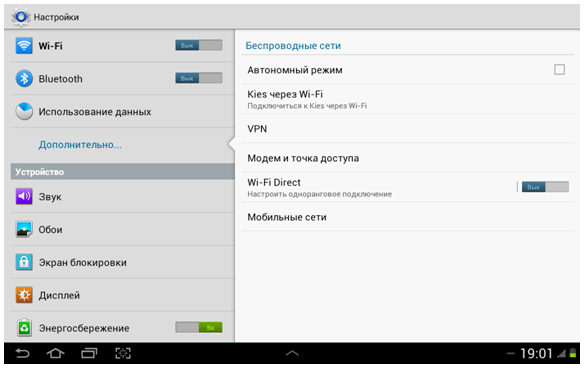
 Здесь есть возможность либо включить, либо, наоборот, отключить передачу данными в зависимости от необходимости. Использование интернета некоторых российских операторов на территории других стран бывает очень затратно, поэтому гораздо выгоднее совсем отключить данные в роуминге.
Здесь есть возможность либо включить, либо, наоборот, отключить передачу данными в зависимости от необходимости. Использование интернета некоторых российских операторов на территории других стран бывает очень затратно, поэтому гораздо выгоднее совсем отключить данные в роуминге.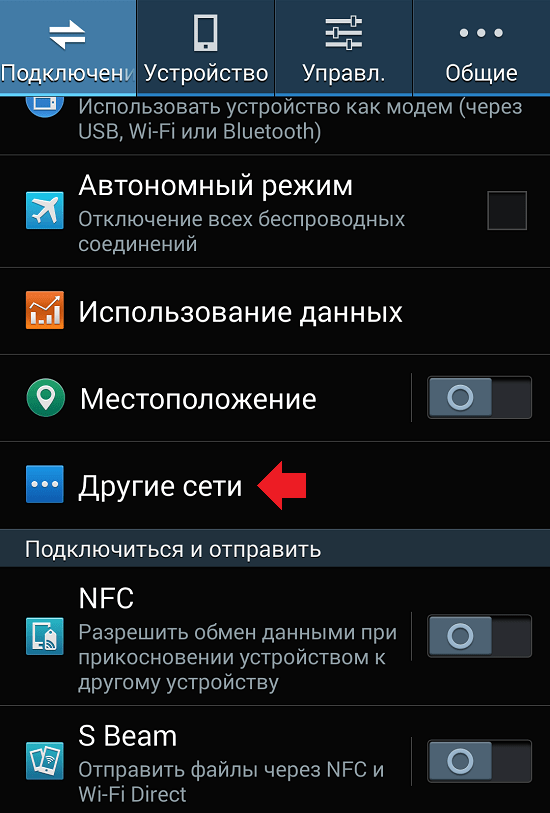
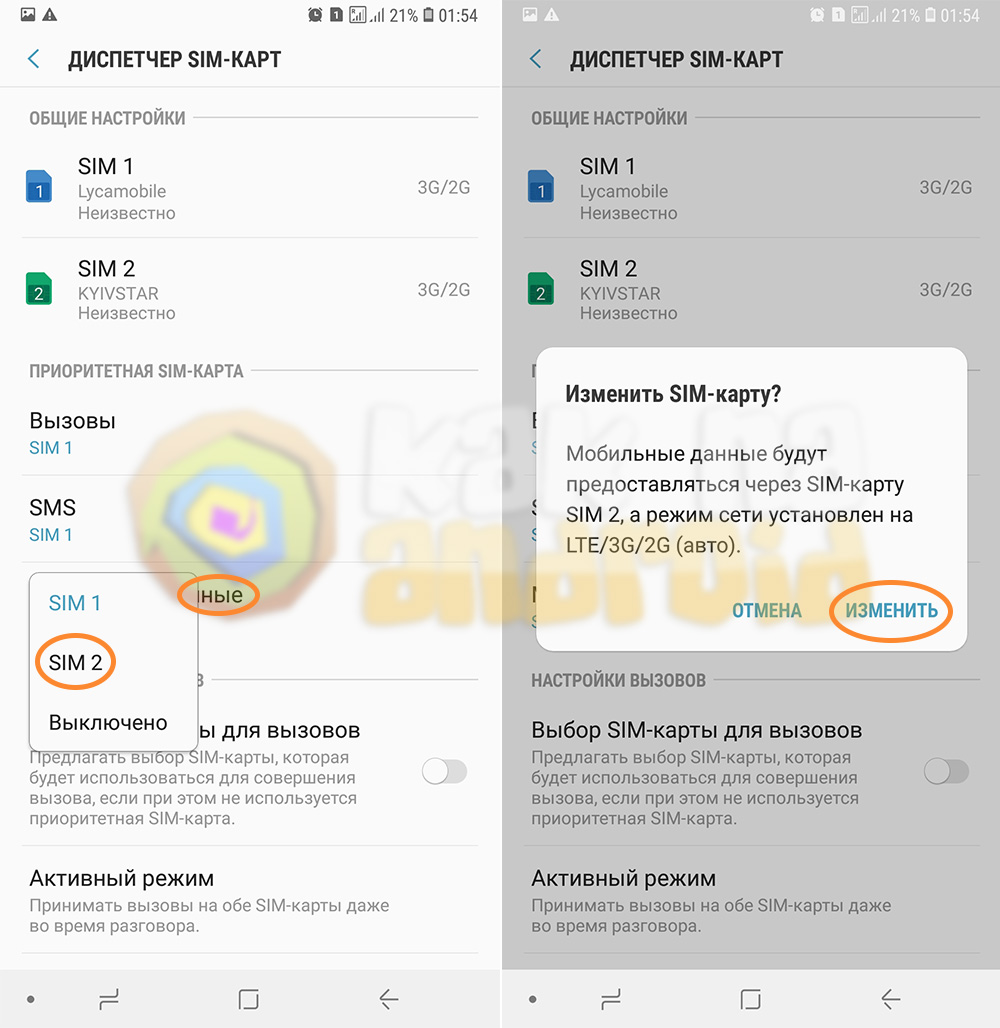
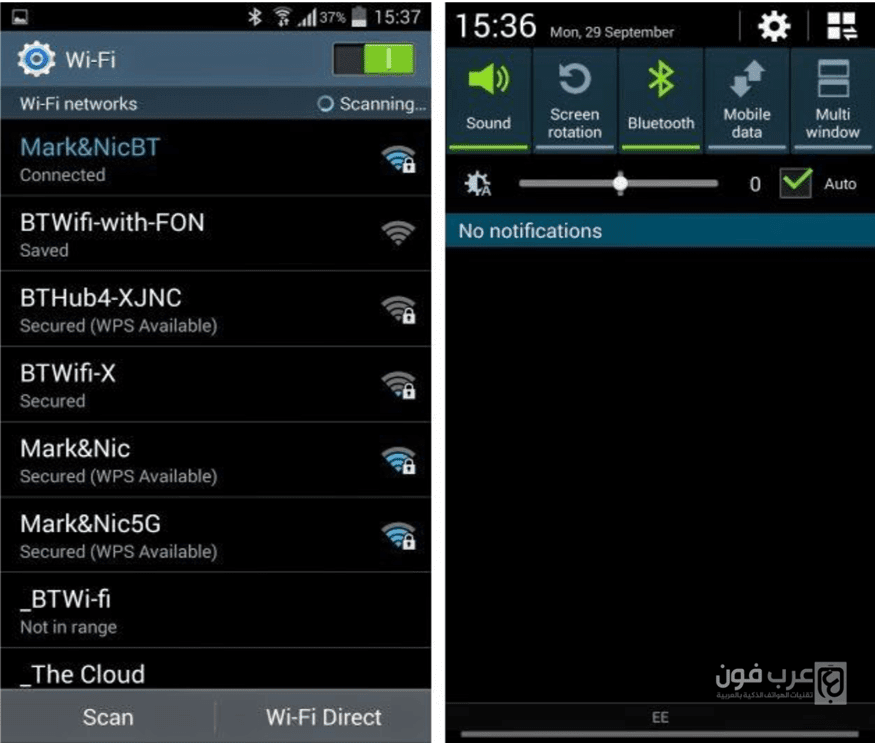
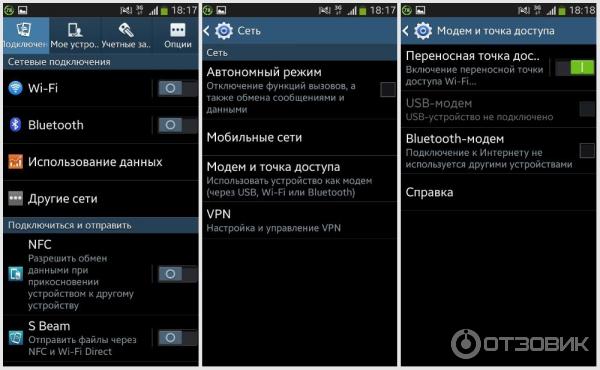

 76 Mbps
76 Mbps Как включить мобильный Интернет на Самсунг Галакси А3
Как включить мобильный Интернет на Самсунг Галакси А3

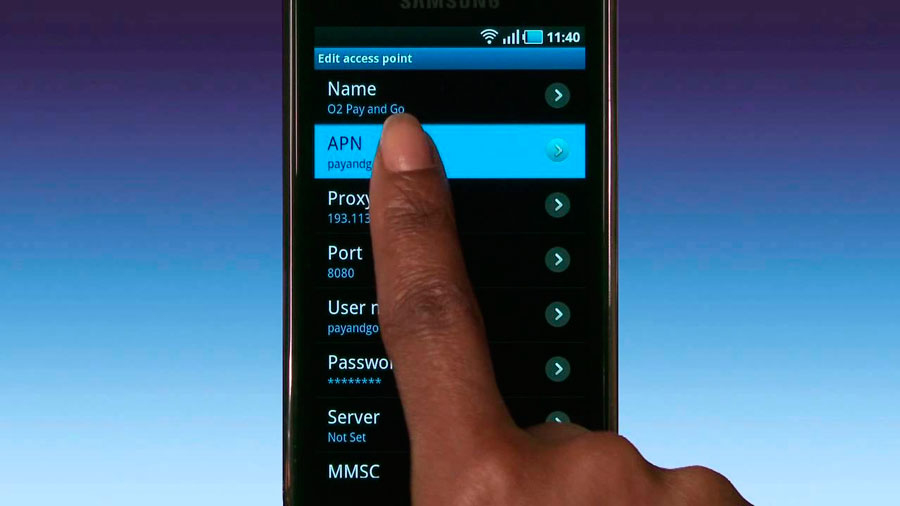 Обычно установочное СМС приходит автоматически сразу после установки карты. Но если это не произошло, направьте запрос оператору связи.
Обычно установочное СМС приходит автоматически сразу после установки карты. Но если это не произошло, направьте запрос оператору связи. beeline.ru
beeline.ru Это условие работает только при работающих сетях 4G.
Это условие работает только при работающих сетях 4G.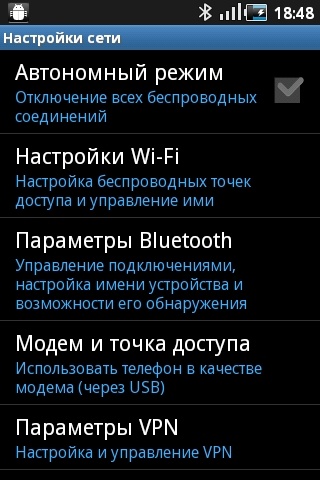 Для этого должен быть соблюден ряд условий. Прежде всего, гаджет должен поддерживать соответствующую функцию. Проверить это нетрудно — достаточно зайти в настройки и найти в параметрах строчку о переключении сети. Во-второй, район, в котором будут использовать телефон, должен иметь покрытие и 3G, и 4G. Найти эту информацию можно на официальном сайте оператора связи. В-третьих, сама сим-карта поддерживает обе сети.
Для этого должен быть соблюден ряд условий. Прежде всего, гаджет должен поддерживать соответствующую функцию. Проверить это нетрудно — достаточно зайти в настройки и найти в параметрах строчку о переключении сети. Во-второй, район, в котором будут использовать телефон, должен иметь покрытие и 3G, и 4G. Найти эту информацию можно на официальном сайте оператора связи. В-третьих, сама сим-карта поддерживает обе сети.
 Значок 4G (LTE) или 3G (H +) при этом может
суд.
Значок 4G (LTE) или 3G (H +) при этом может
суд. переключатель
активен.
переключатель
активен.


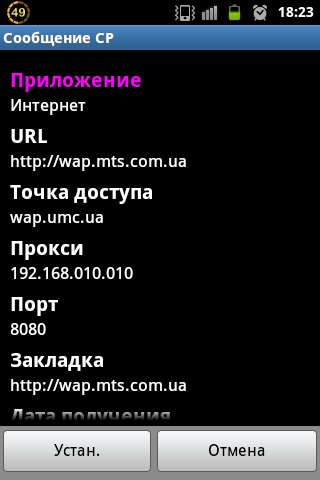 Обратитесь к
он за
консультацией.
Обратитесь к
он за
консультацией.  Некоторые детали подключения зависят от конкретной модели смартфона.
Некоторые детали подключения зависят от конкретной модели смартфона.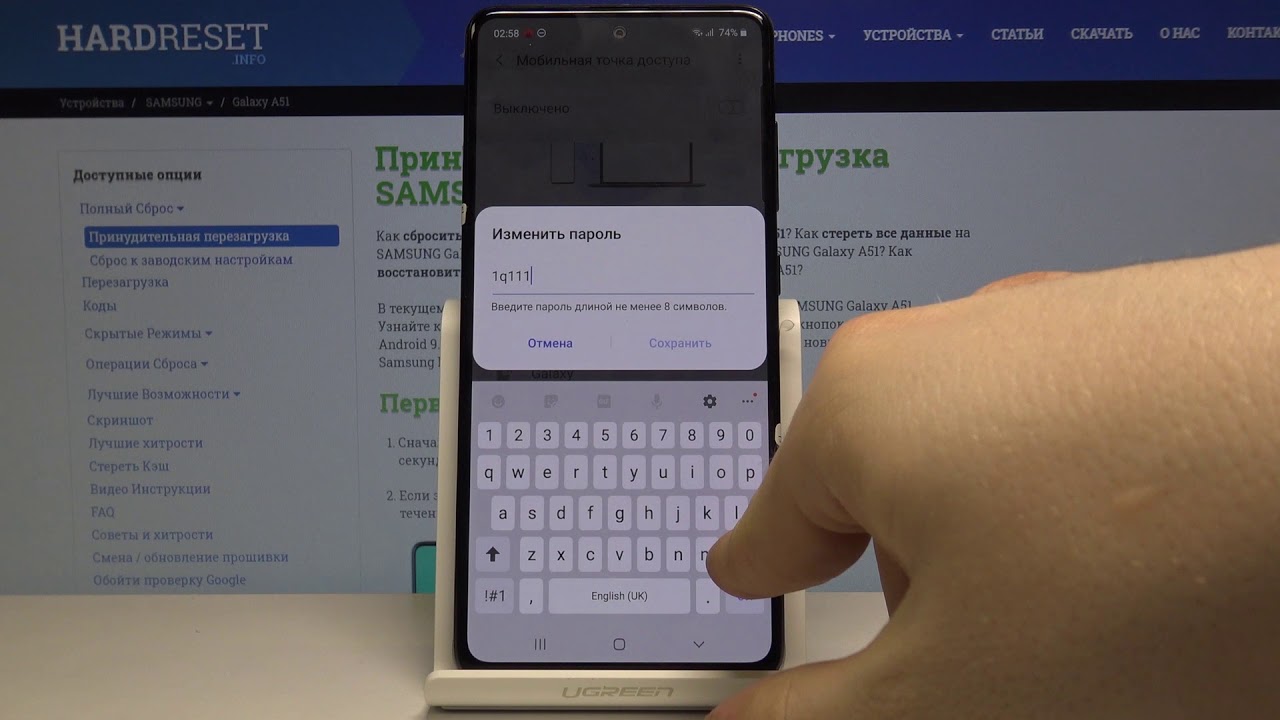 Затем алгоритм настройки прост:
Затем алгоритм настройки прост:
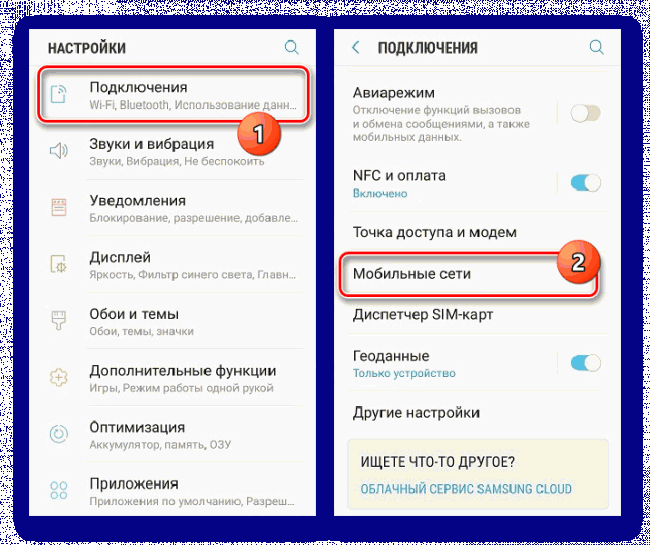
 Настроить его поможет оператор связи в автоматическом режиме или даст информацию для ручных настроек. В телефонах Samsung Galaxy все алгоритмы по настройкам мобильного интернета идентичны.Необходимо при наличии двух сим-карт настроить интернет от того оператора, которым планируется использовать мобильные данные.
Настроить его поможет оператор связи в автоматическом режиме или даст информацию для ручных настроек. В телефонах Samsung Galaxy все алгоритмы по настройкам мобильного интернета идентичны.Необходимо при наличии двух сим-карт настроить интернет от того оператора, которым планируется использовать мобильные данные. Если код не подходит, позвоните оператору сотовой связи и узнайте правильный пин-код.
Если код не подходит, позвоните оператору сотовой связи и узнайте правильный пин-код.
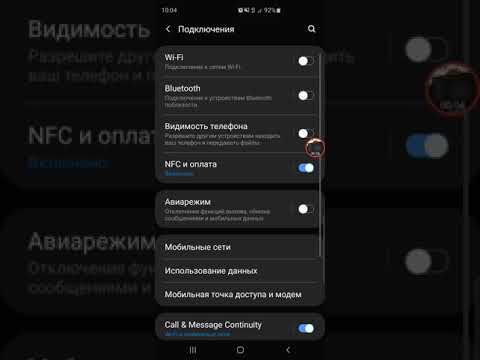
 11 B / G / N, Wi-Fi Direct, точка доступа
11 B / G / N, Wi-Fi Direct, точка доступа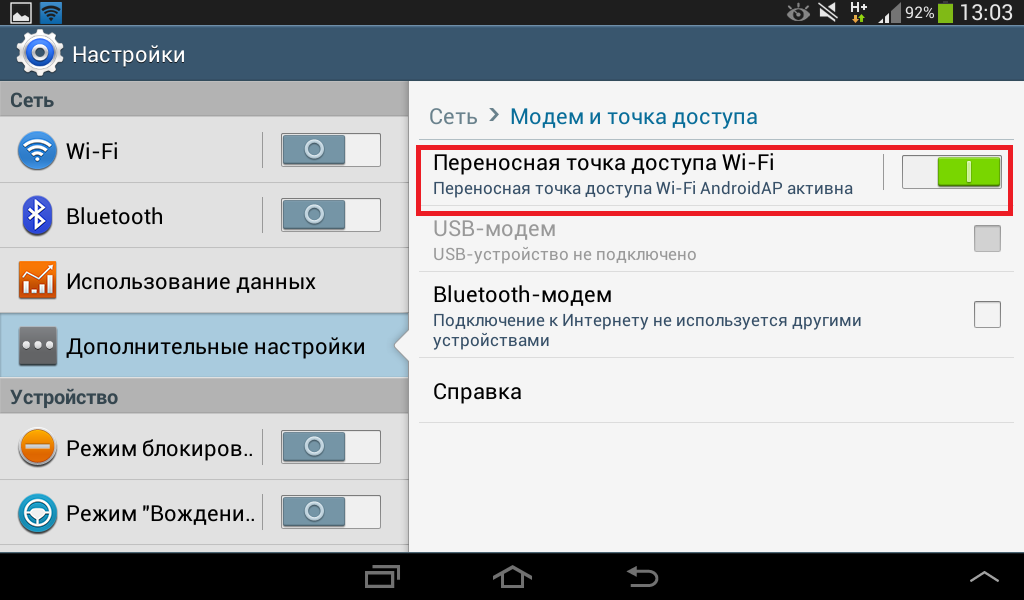
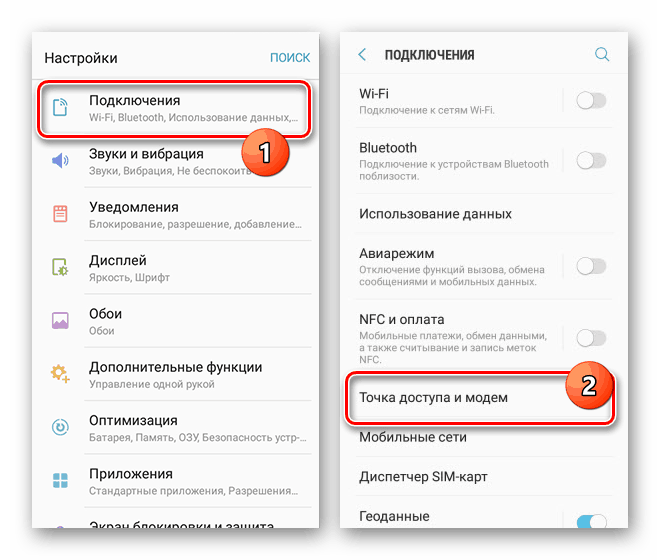 11 B / G / N, Wi-Fi Direct, точка доступа
11 B / G / N, Wi-Fi Direct, точка доступа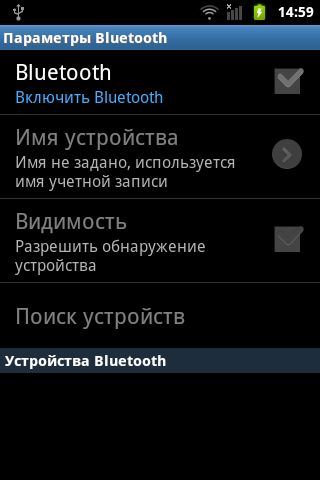 Такая две ситуации возникает, когда в смартфоне одновременно сим-карты.
Такая две ситуации возникает, когда в смартфоне одновременно сим-карты.